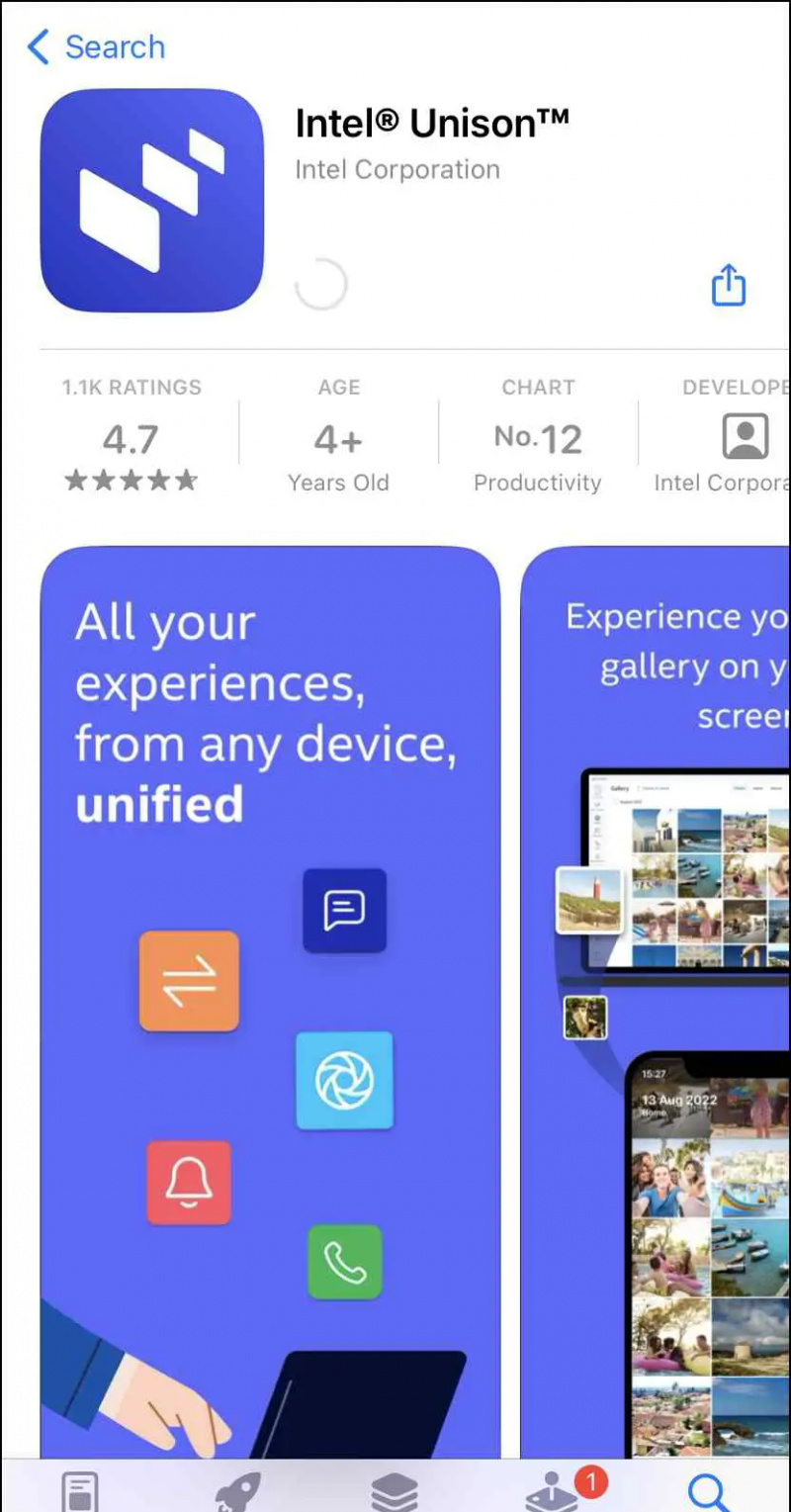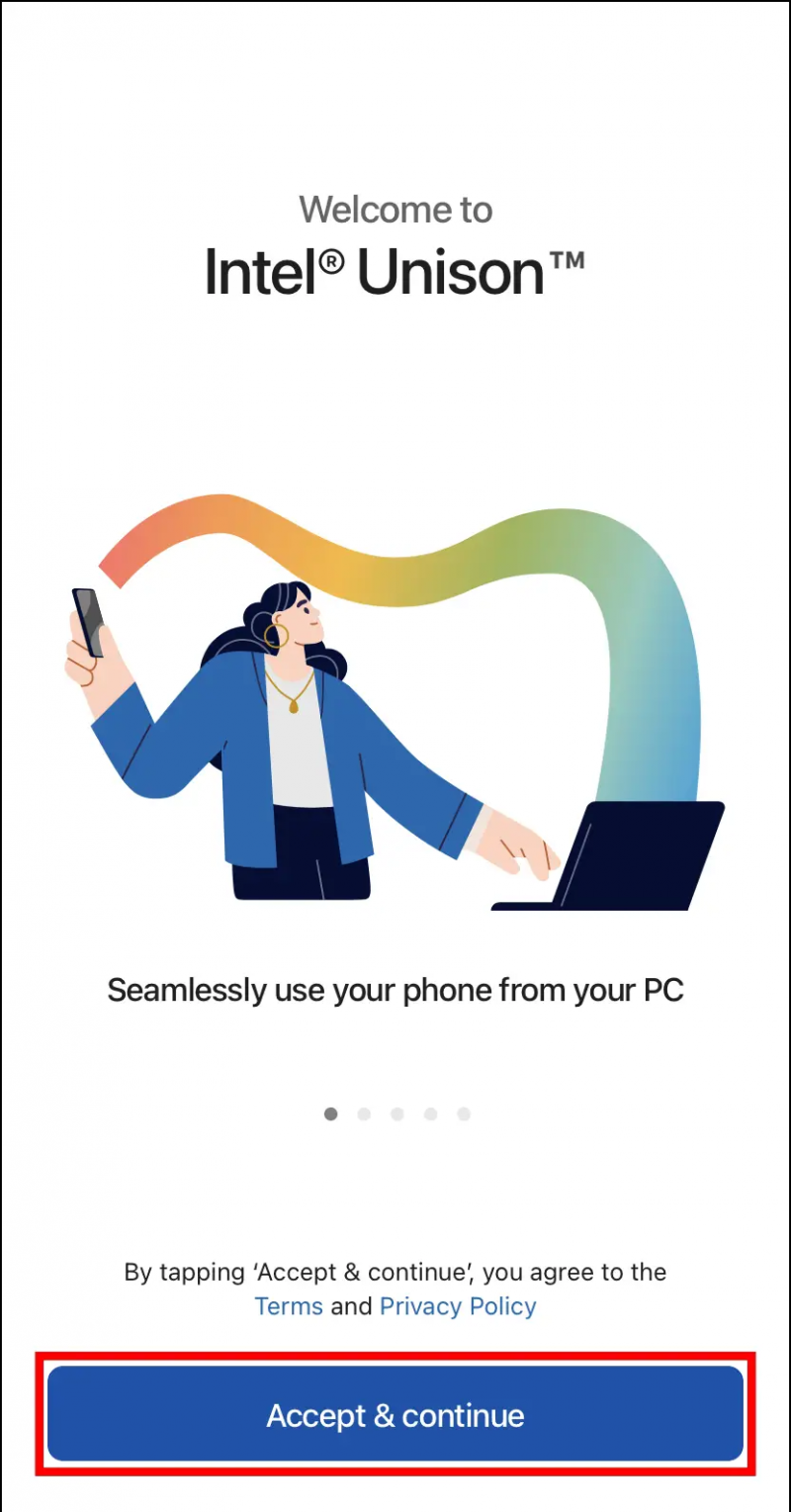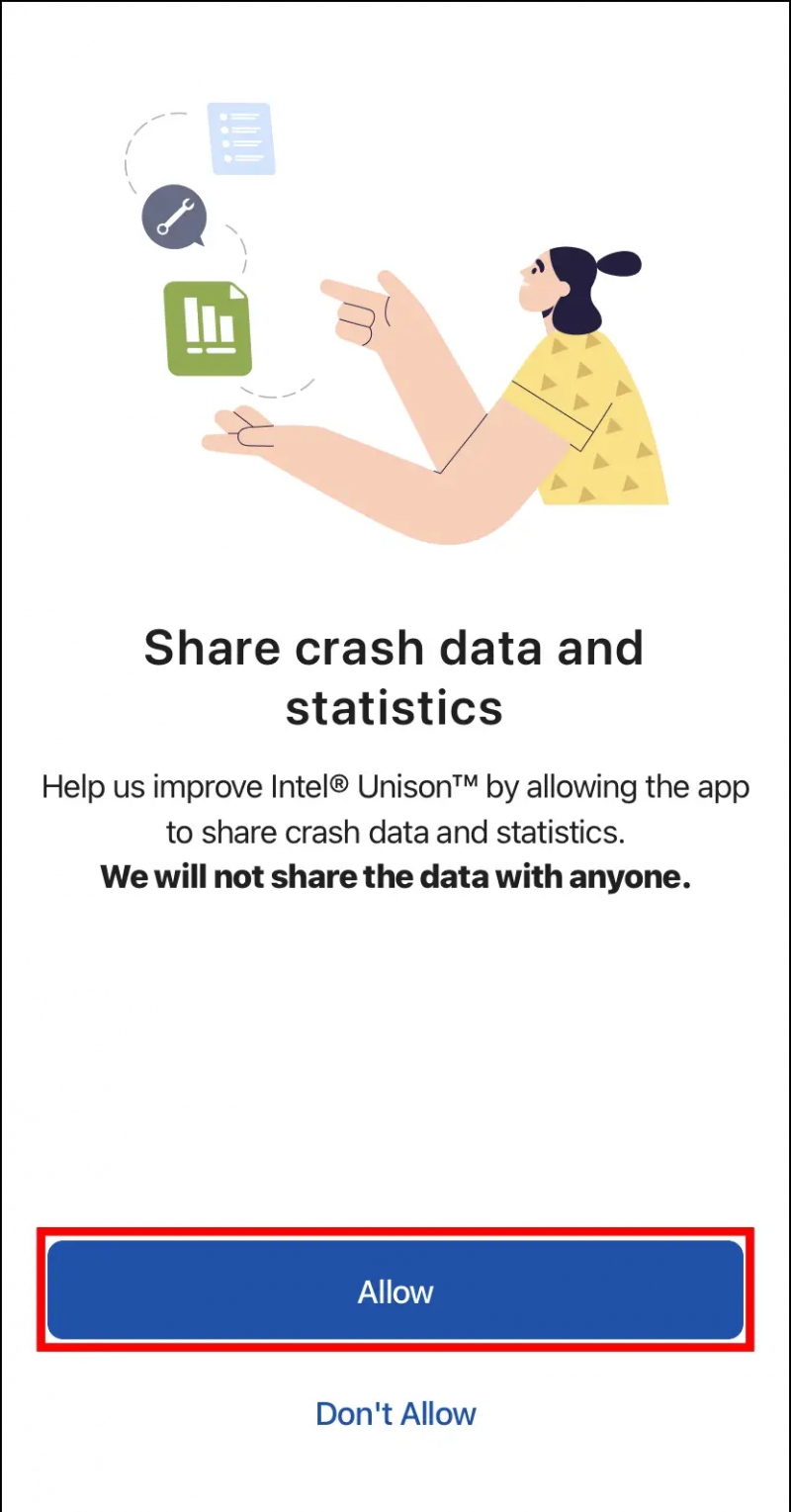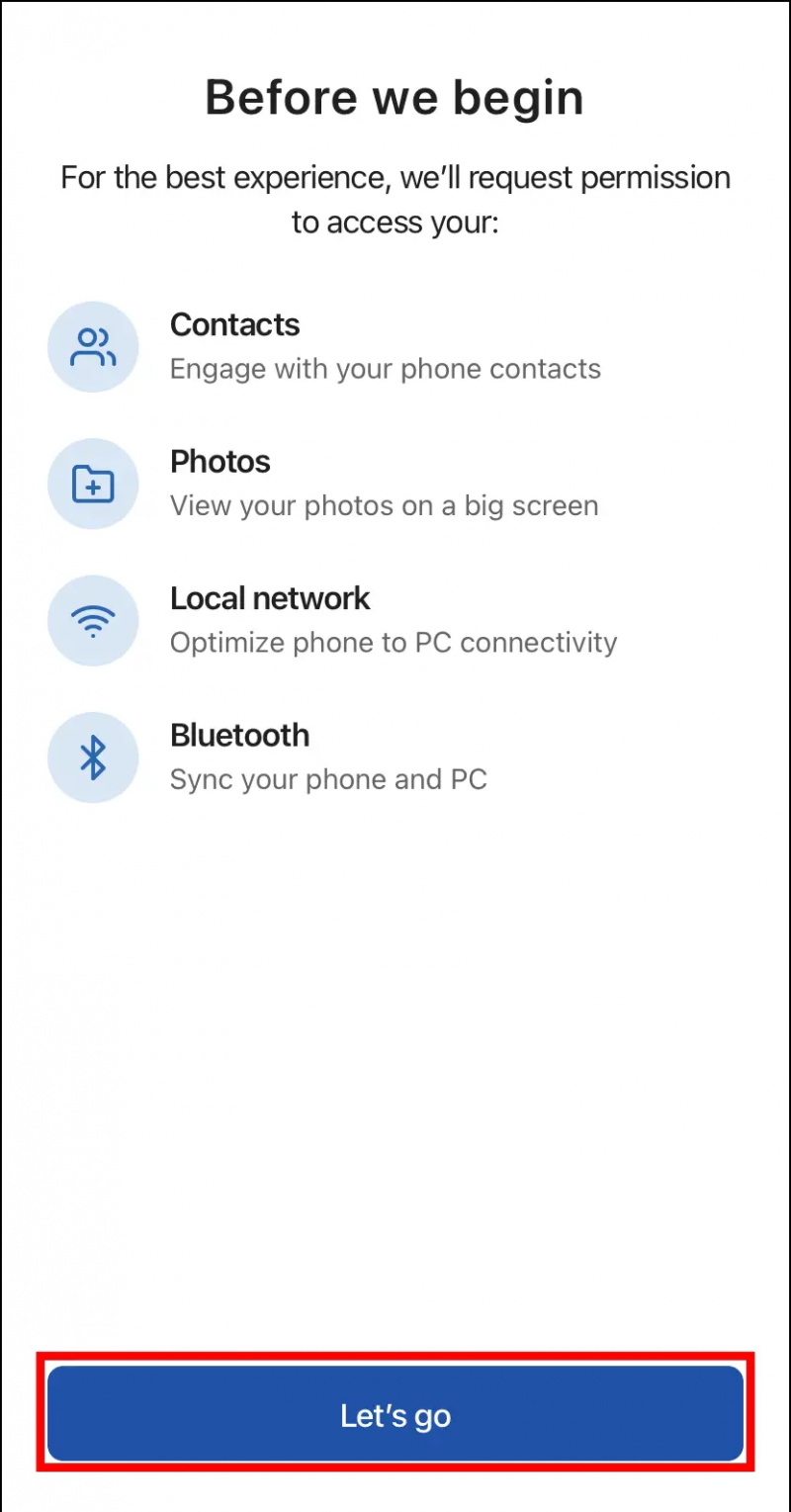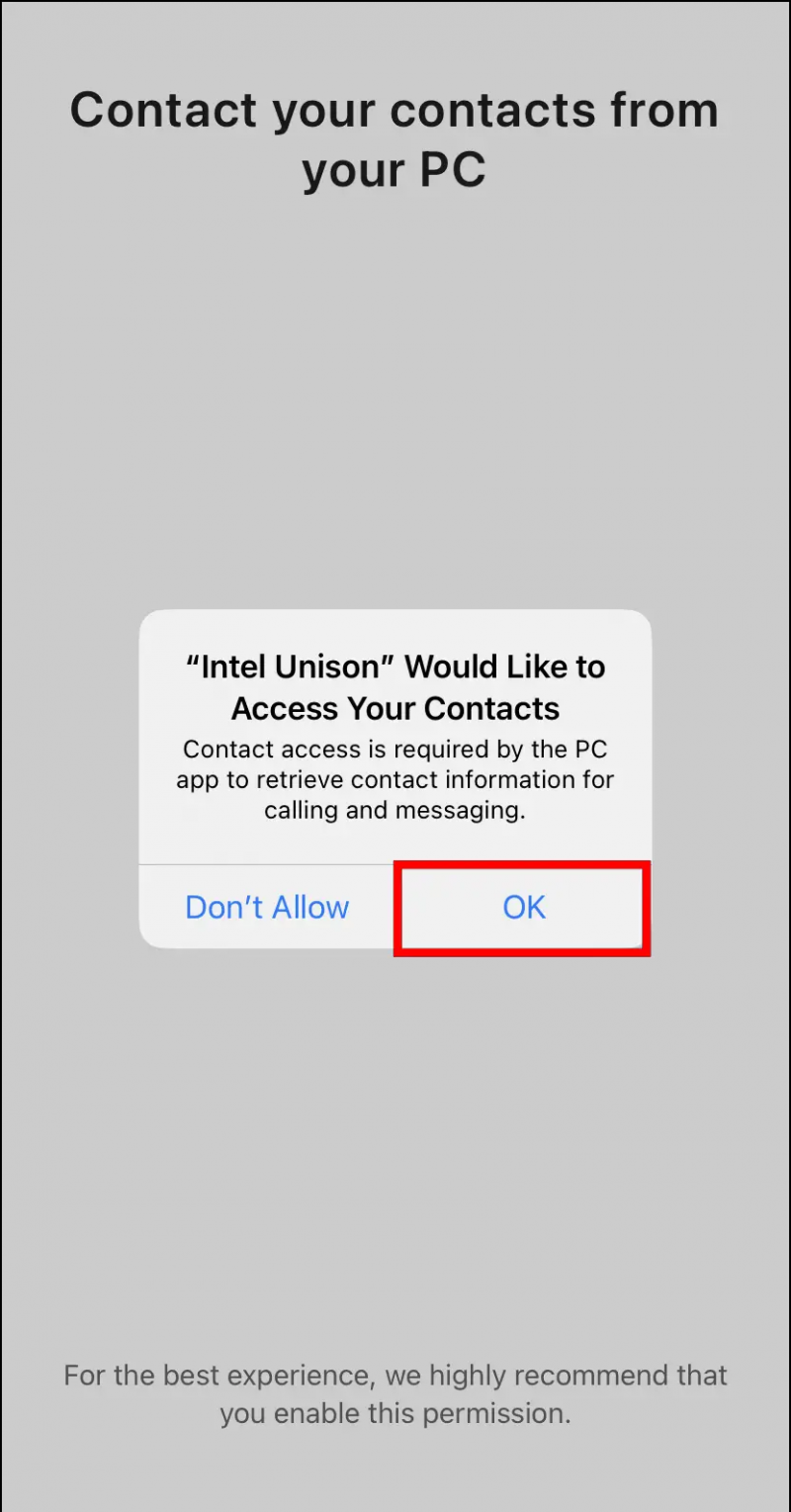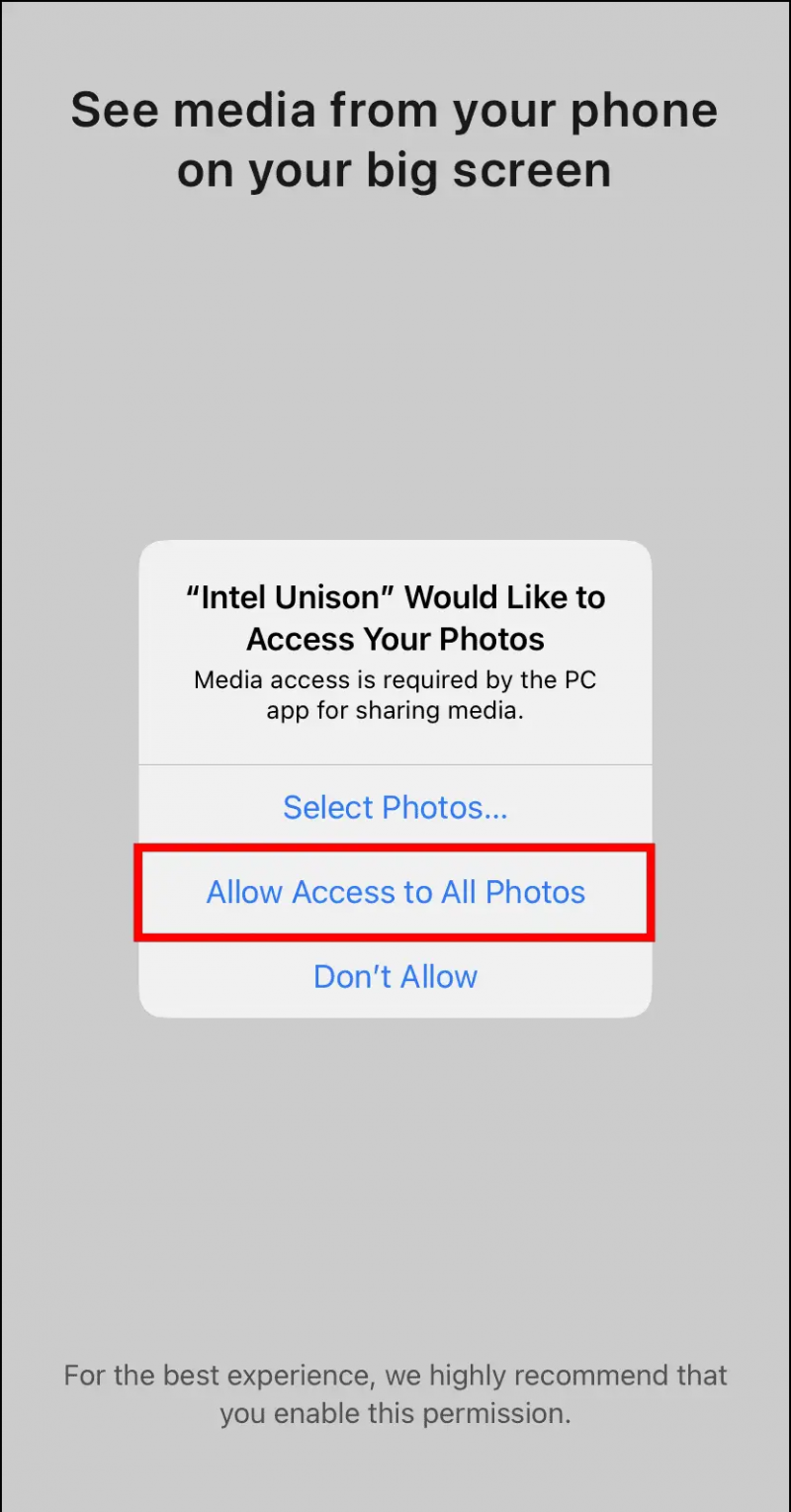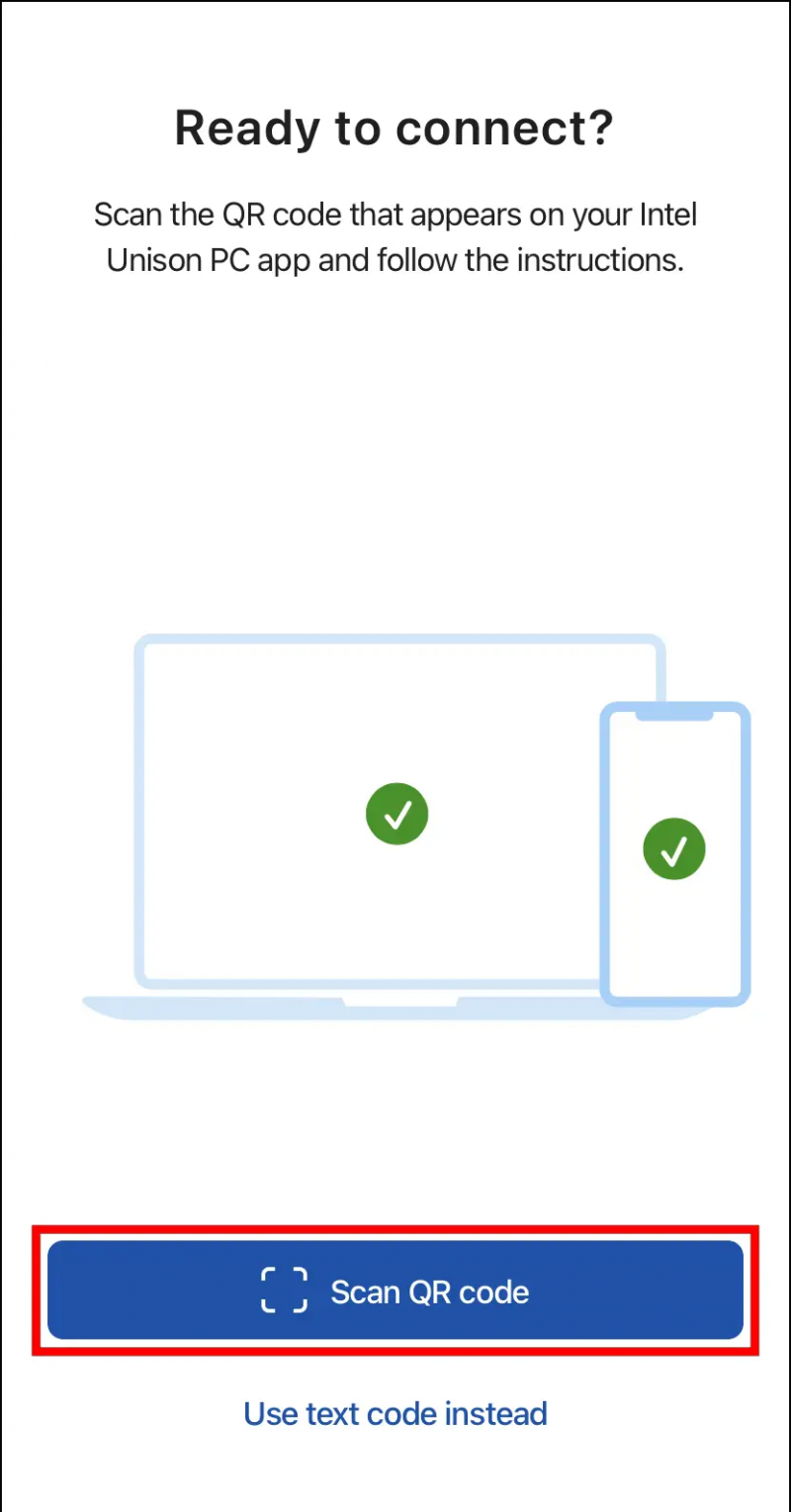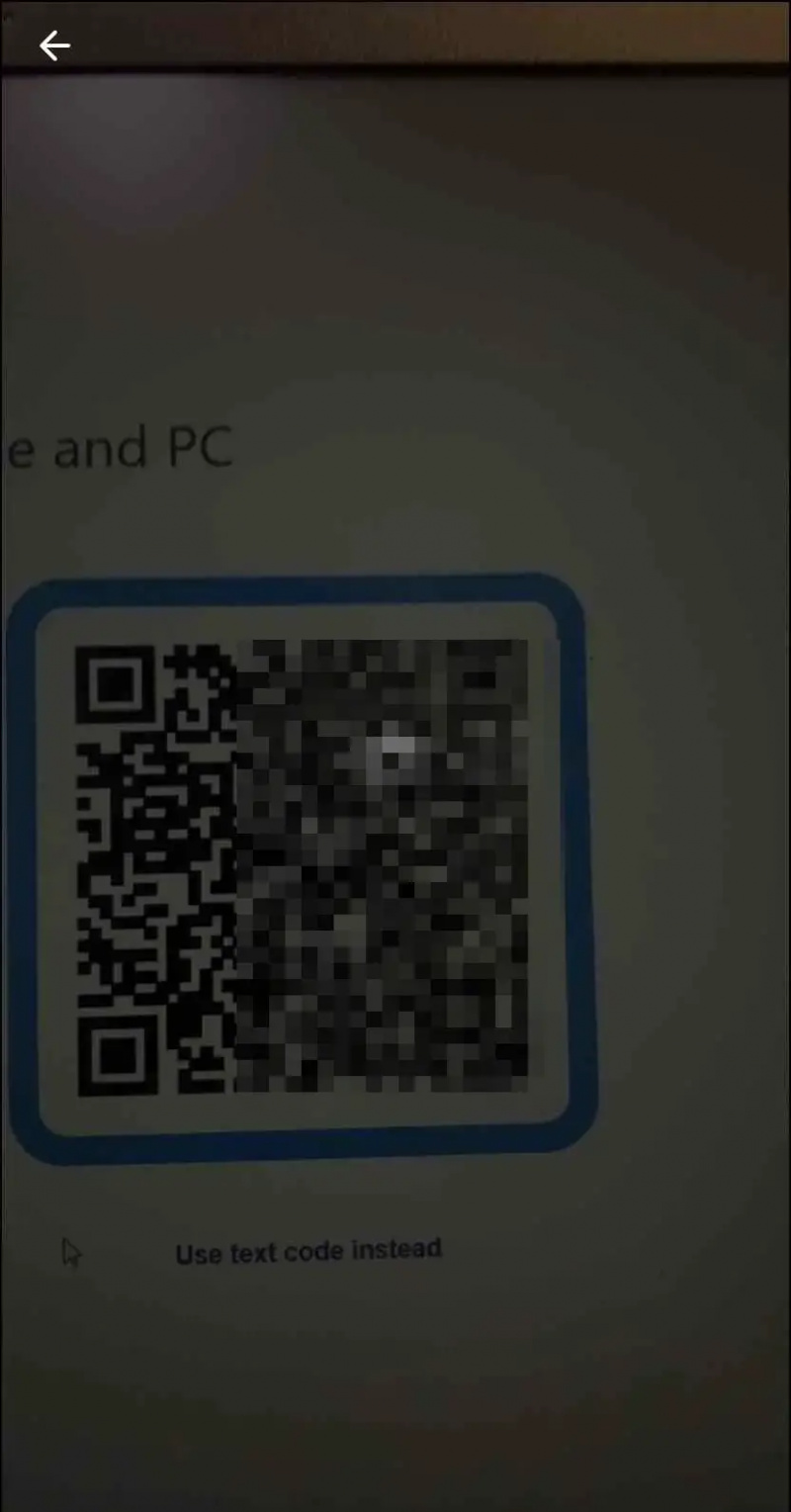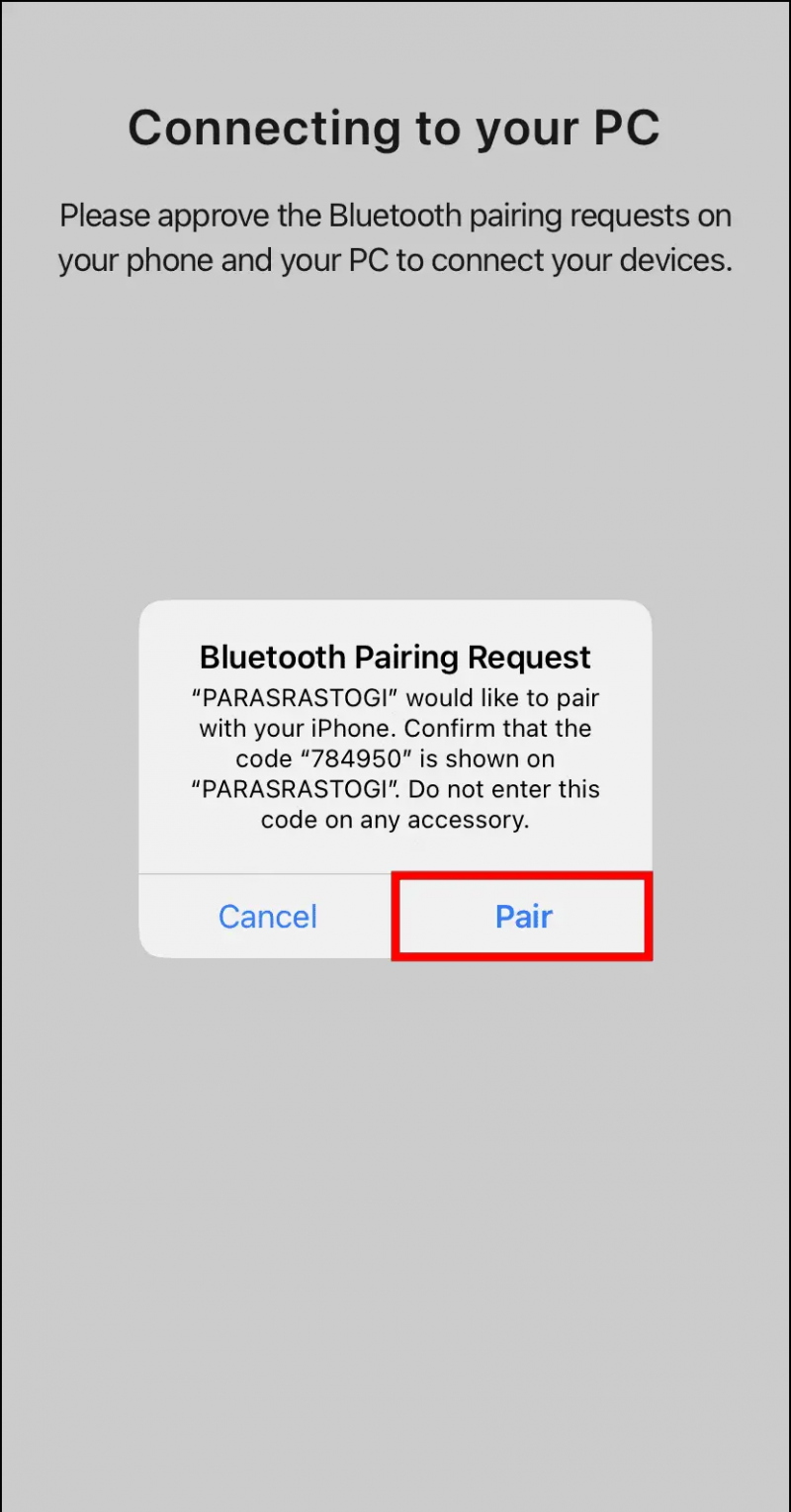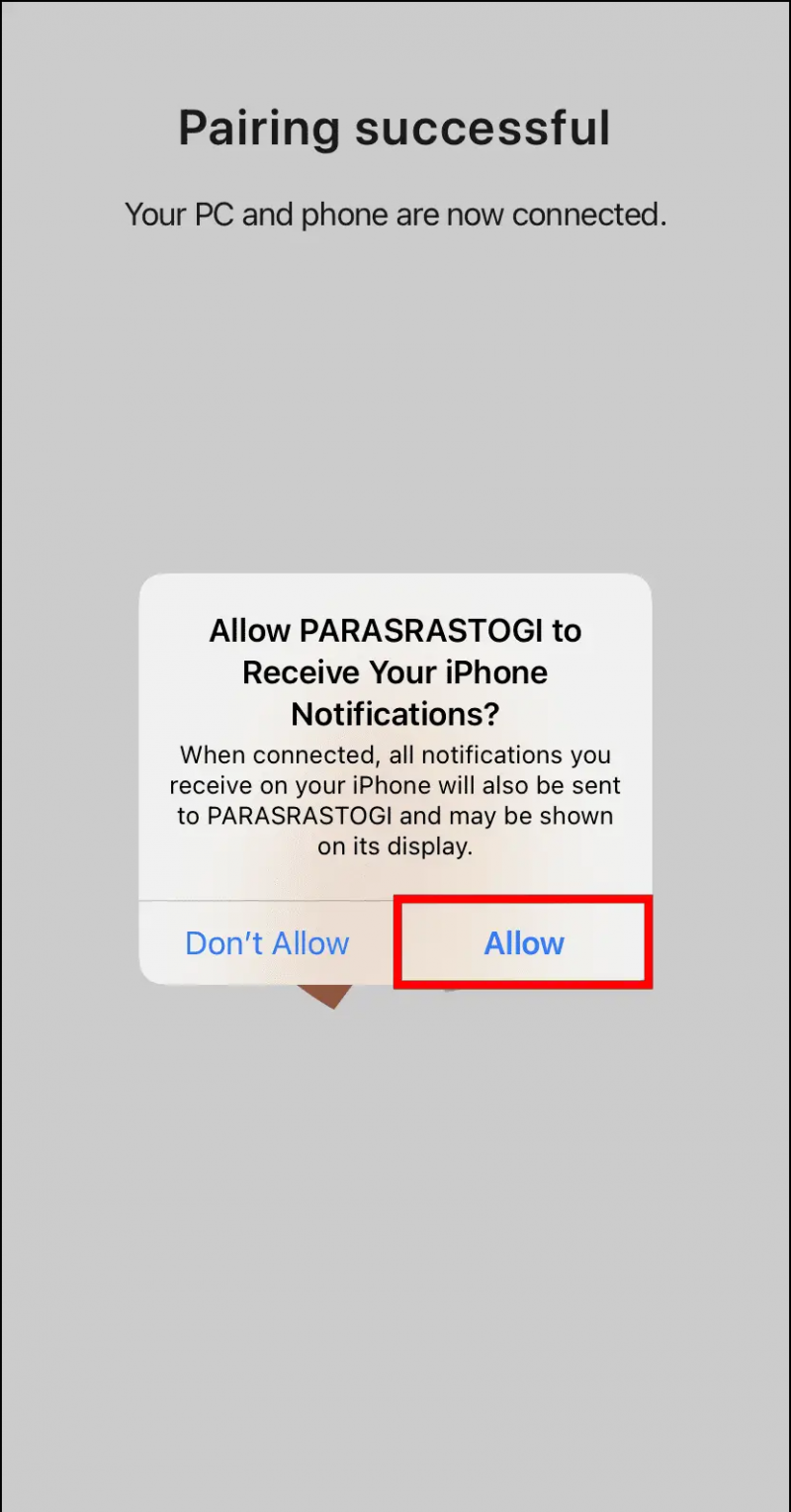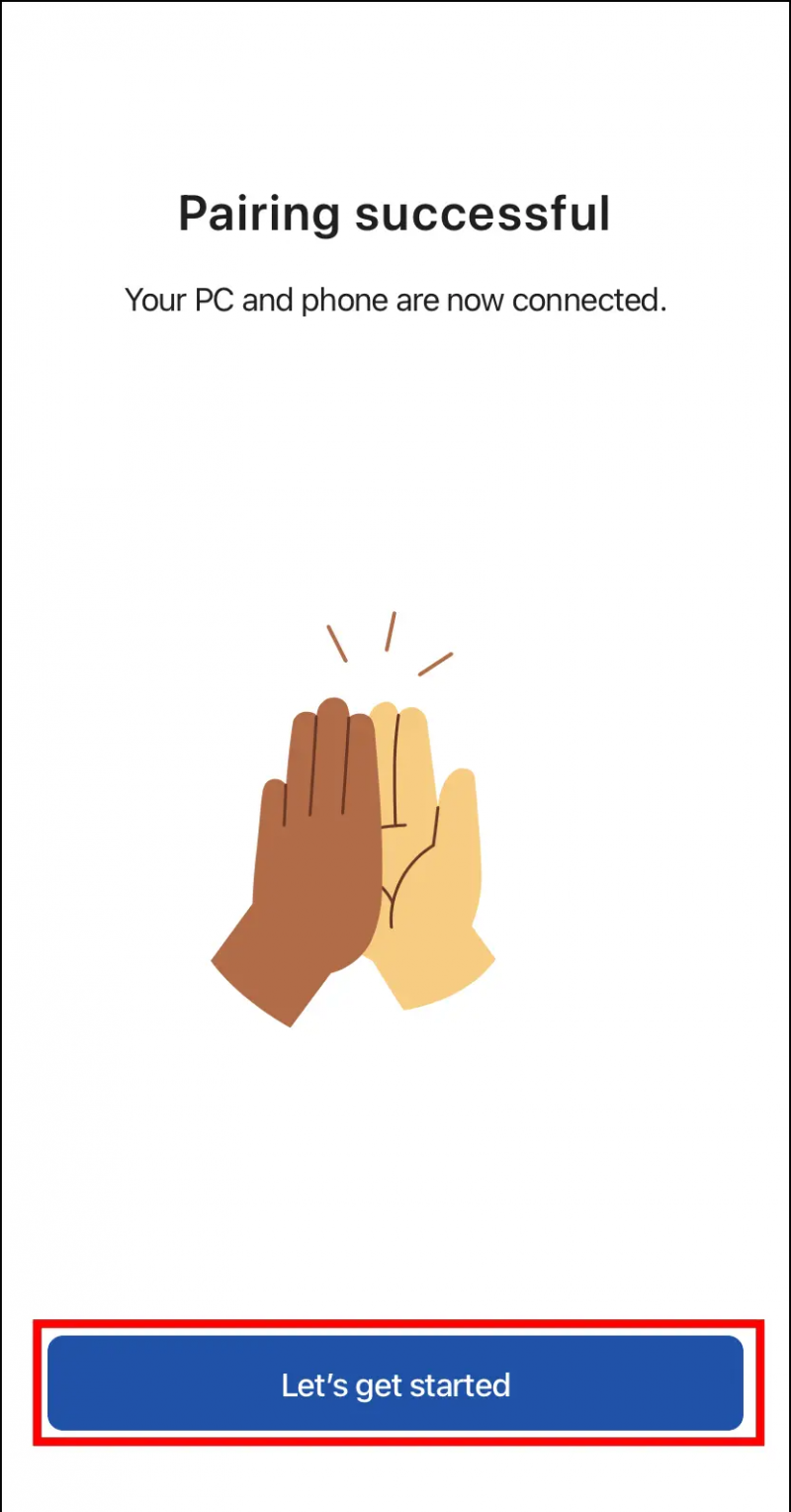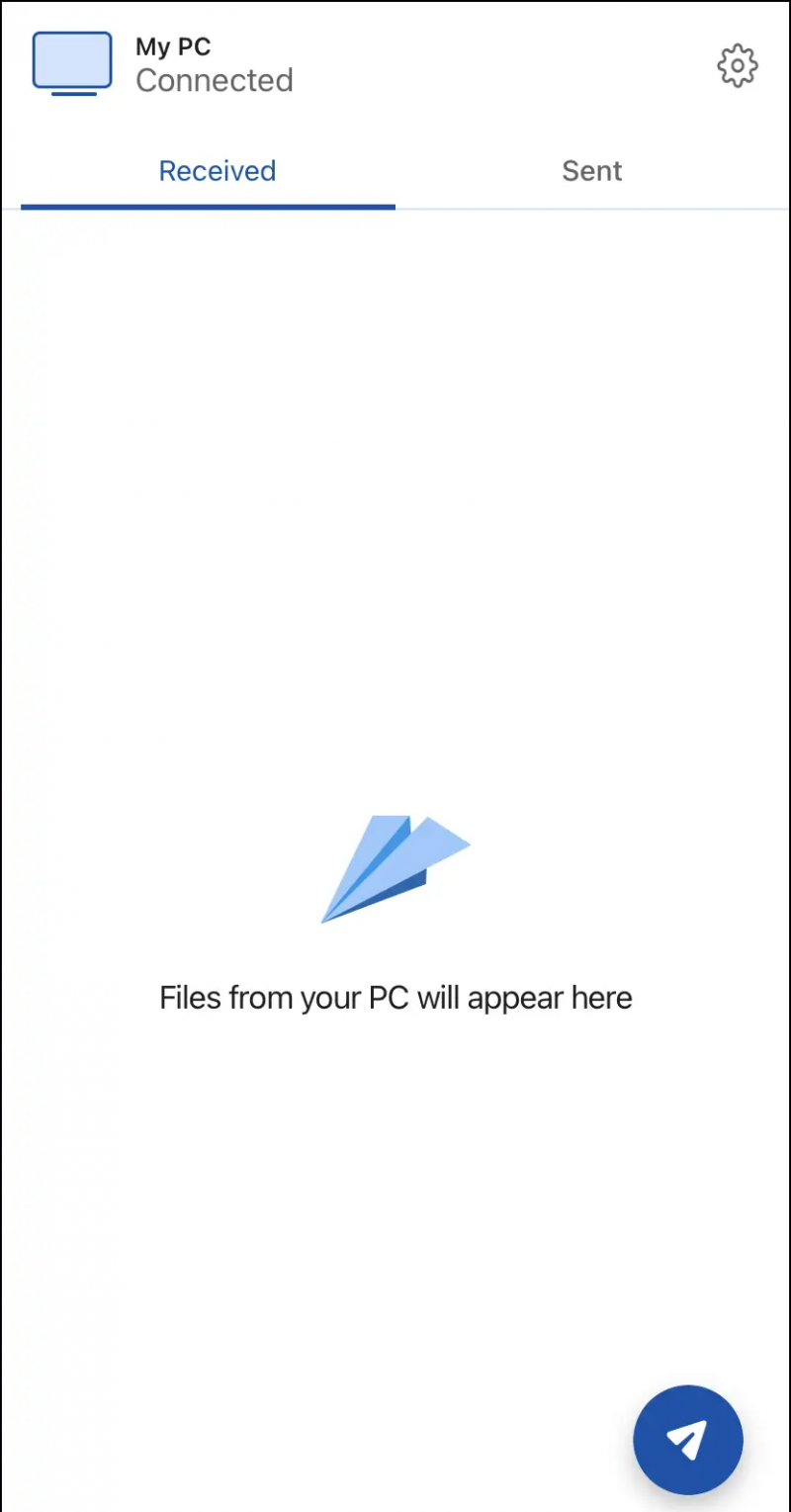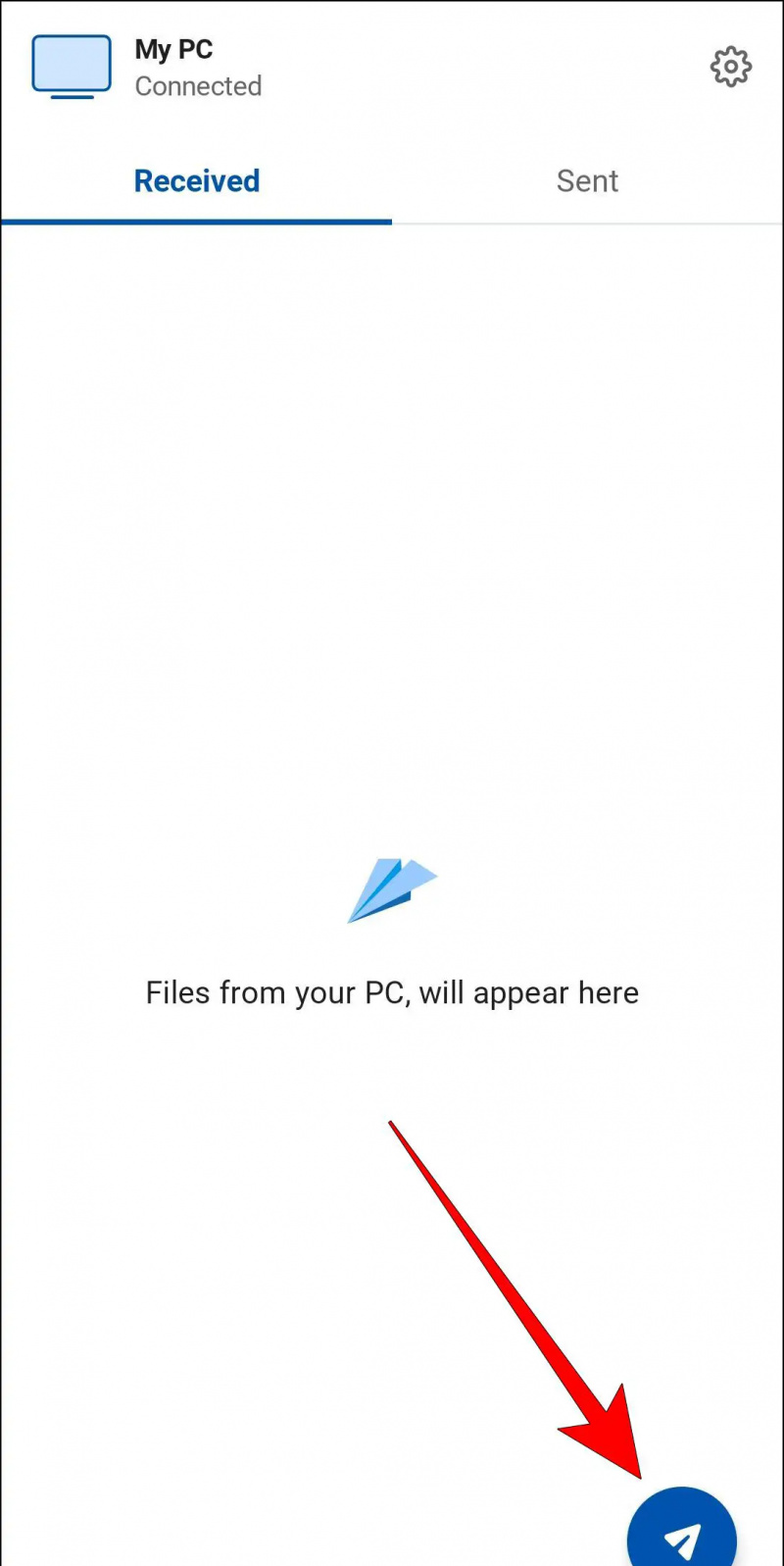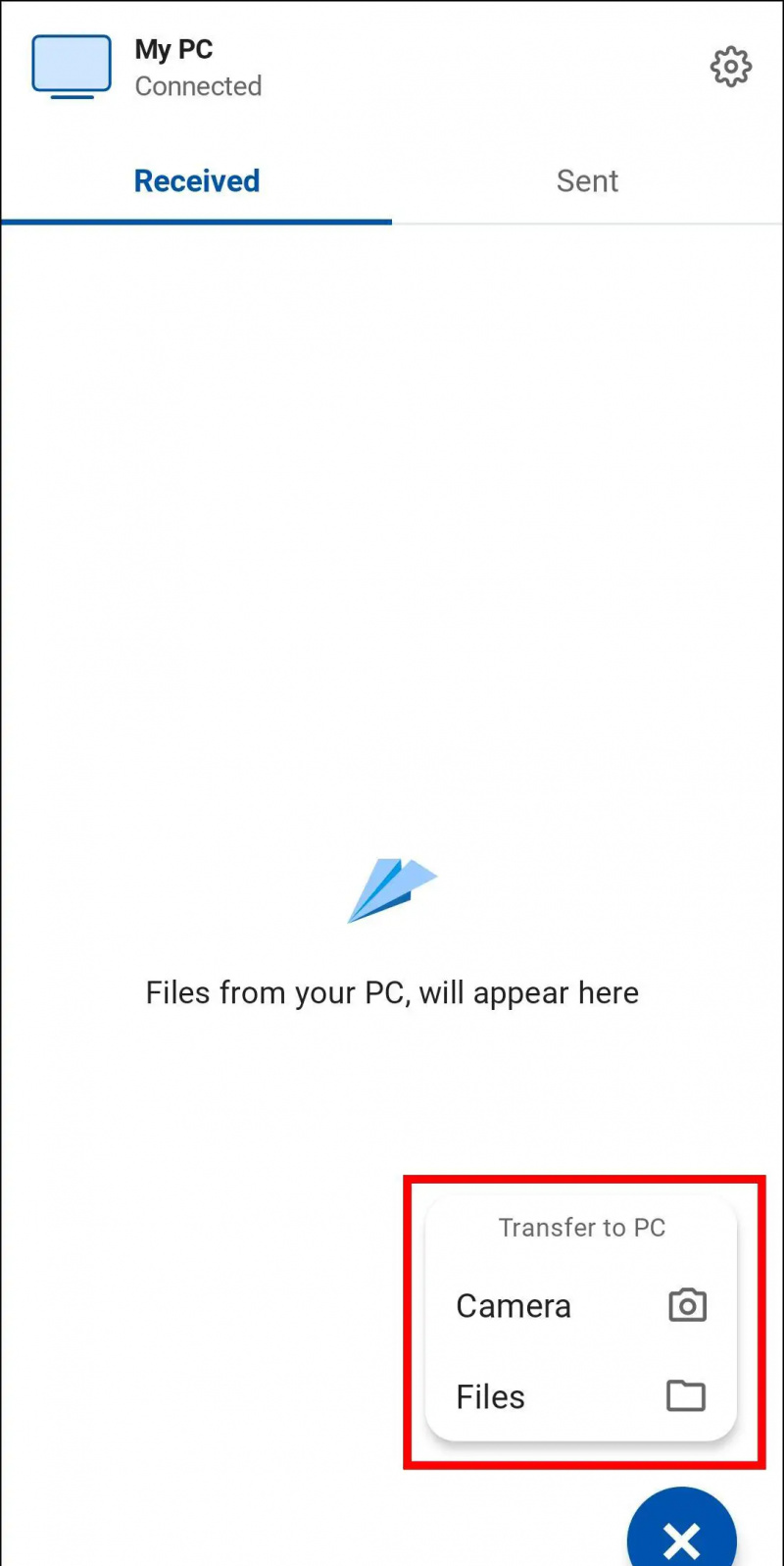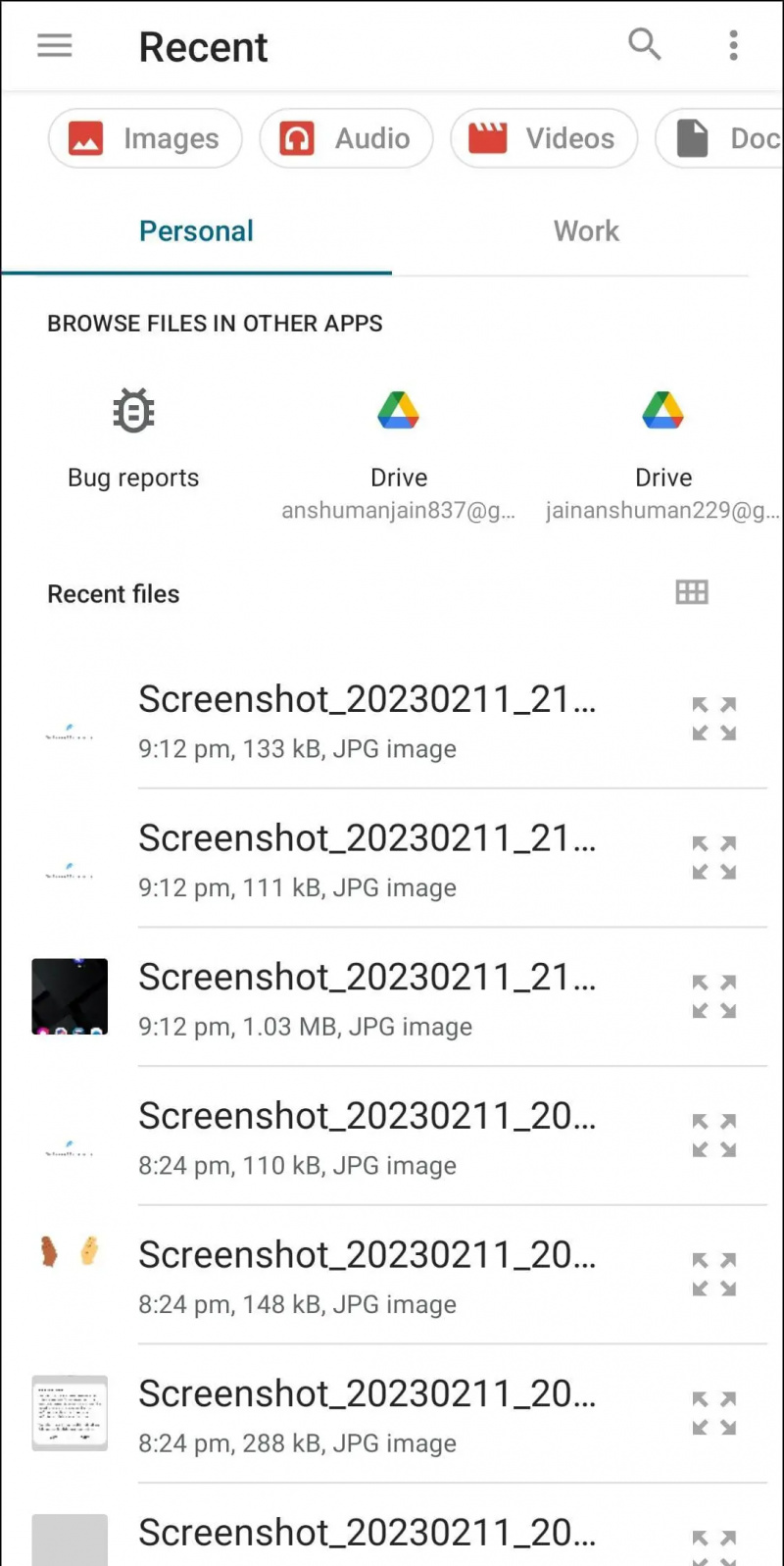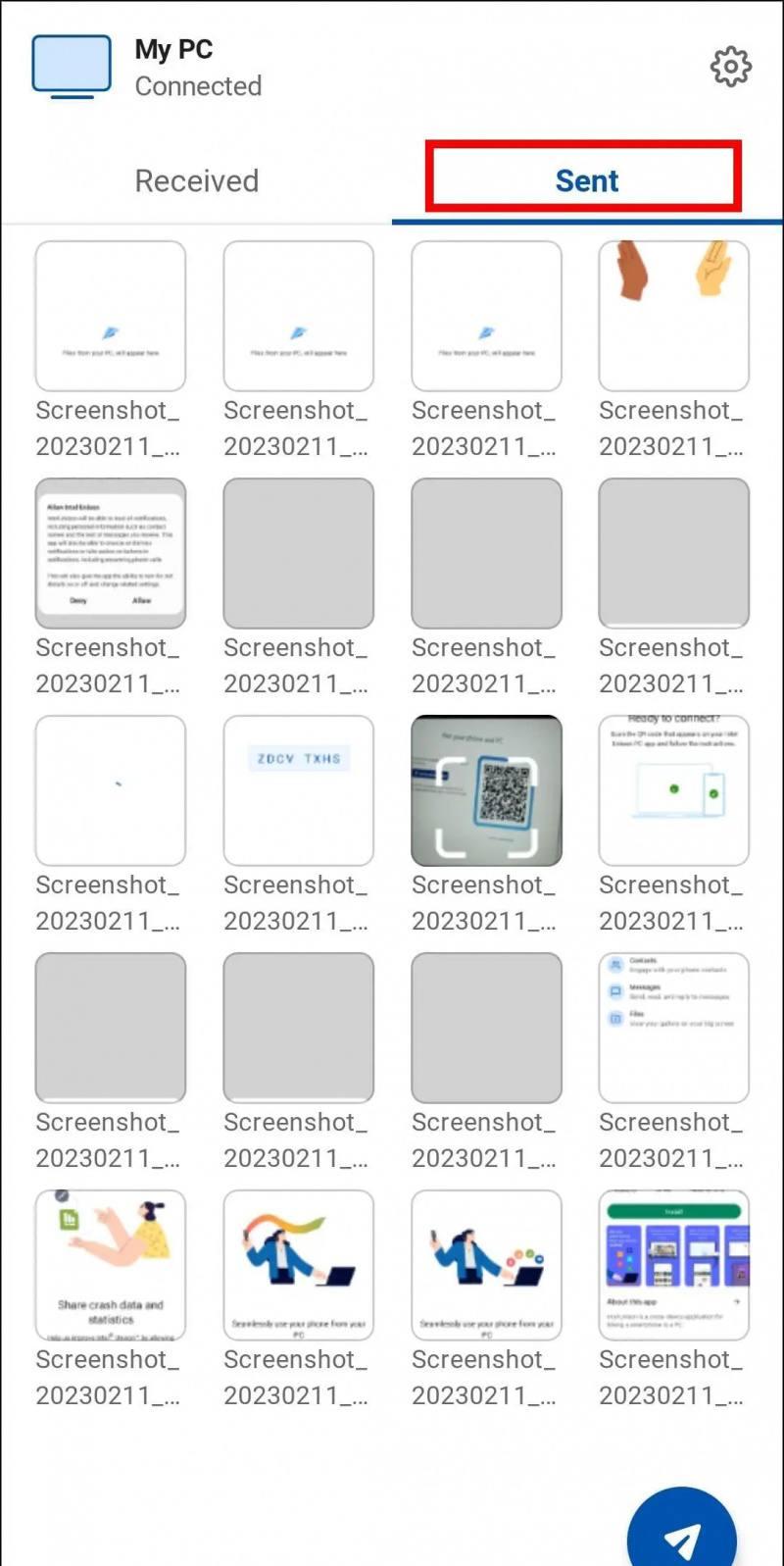Viime aikoihin asti iPhonella ei ollut helppoa vaihtoehtoa kommunikoida Windows-tietokoneen kanssa. Windows-käyttäjät siirtyvät Maciin, mutta tilanne muuttuu nyt. Koska Intel on ottanut vastuun tämän aukon kuromisesta Intel Unison -sovelluksellaan. Joten mikä on Intel Unison, miten se toimii ja kuinka voit yhdistää Windows-tietokoneesi iPhoneen ja Androidiin? No, keskustele kaikesta tästä ja muusta tässä artikkelissa. Sillä välin voit opetella yhdistä Macisi ja Androidisi ADB:n avulla.

Sisällysluettelo
Intel Unison on sovellus, jonka avulla voit yhdistää Windows-tietokoneesi iPhoneen tai Android-laitteeseen. Sovellus toimii samalla tavalla kuin 'Linkitä Windowsiin' -sovellus. Mutta toisin kuin Link to Windows (Phone Link) -sovellus, joka toimii yksinomaan Android-laitteiden kanssa, Intel Unison on suunniteltu toimimaan sekä Android- että iOS-laitteiden kanssa .
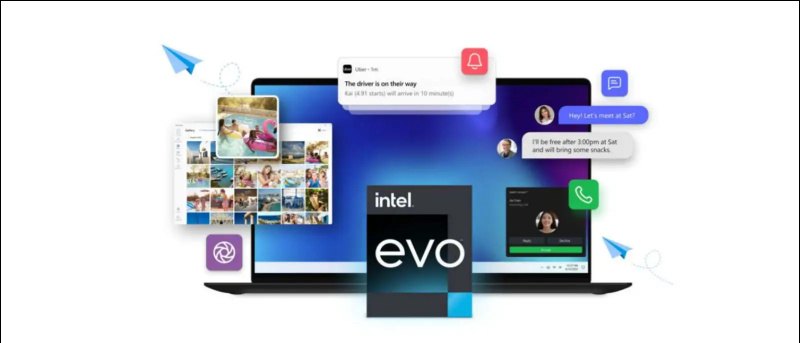
Siitä ilmoitettiin jo syyskuussa 2022, kun Intel osti Screenovaten, joka kehitti samanlaisen sovelluksen nimeltä 'Dell Mobile Connect', joka oli yksinomaan Dell-tietokoneille. Mutta nyt Intel on tehnyt sovelluksen kaikkien Windows-käyttäjien saataville.
asettaa erilaisia ääniä Android-ilmoituksille
Intel Unisonin ominaisuudet
Intel Unison auttaa tuomaan kaikki tärkeät tiedot älypuhelimesta työpöydällesi. Voit siirtää tiedostoja älypuhelimesta, tarkastella galleriaa, lukea tekstejä ja ilmoituksia ja vastata niihin sekä soittaa ja vastaanottaa puheluita Windows-tietokoneellasi. Opitaan lisää jokaisesta sen ominaisuuksista.
Tiedostonsiirto
Unisonin avulla voit lähettää tiedostoja Android- tai iOS-laitteellesi ja päinvastoin. Sinun tarvitsee vain valita tiedosto, jonka haluat siirtää, ja siinä kaikki.
kuinka poistan google-profiilikuvani
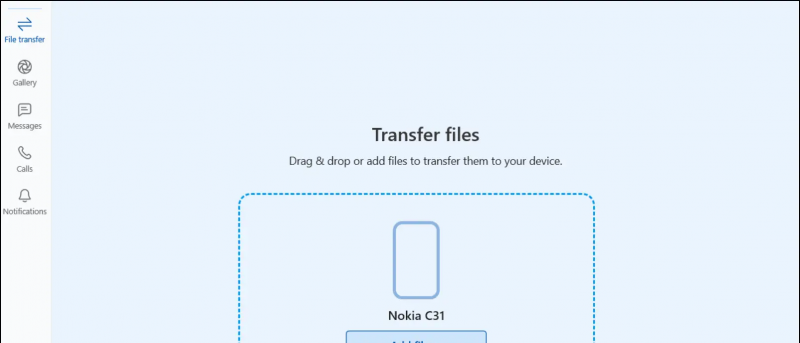
Tiedostonsiirto-vaihtoehto sijaitsee vasemman sivupaneelin ensimmäisenä kohteena. Mitä tulee siirtonopeuksiin, ne ovat myös melko kunnollisia. Pystyin lähettämään 3,3 Gt:n tiedoston tietokoneeltani puhelimeeni muutamassa minuutissa.
Galleria
Toinen hyödyllinen ominaisuus on Galleria-vaihtoehto. Tämän avulla voit tarkastella kaikkia älypuhelimeesi tallennettuja kuvia, videoita ja muita albumeja. Voit halutessasi toistaa videoita suoraan Windows-järjestelmässäsi.
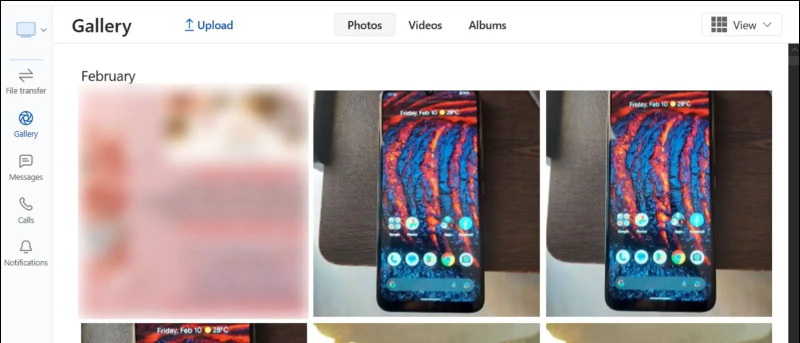
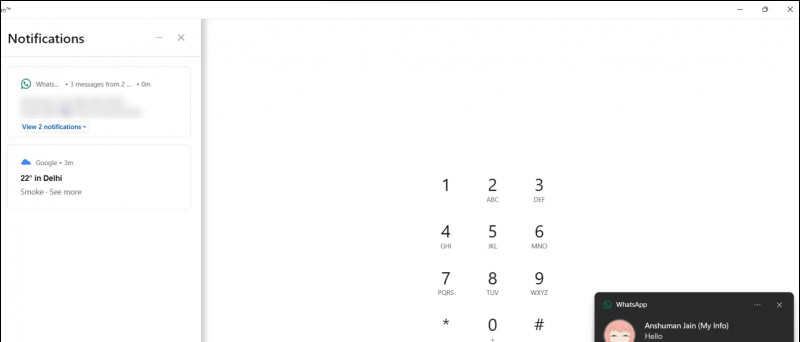
Vaatimukset Intel Unisonin käyttämiselle Windowsissa ja Android/iOS:ssä
Vaikka Intelin verkkosivuilla Unison-sovellus on edelleen tulossa pian, se on jo ladattavissa. Koska sovellus on kuitenkin alkuvaiheessa, se toimii vain yhteensopivilla laitteilla. Alla olemme maininneet luettelon Intel Unisonin käytön vaatimuksista.
- Android: Toimii Android-versiossa 9 tai uudemmassa.
- iPhone: Toimii iOS 15:ssä tai uudemmassa.
- Windows: Käyttöjärjestelmä Windows 11. (Windows 10:tä ei tällä hetkellä tueta)
- Windowsin pitäisi olla uusimmalla 22H2 vakaalla versiolla. (21H2-laitteita ei tueta)
- Suosittelemme pöytäkoneita ja kannettavia tietokoneita, joissa on Intel 13th gen -suoritin. Se toimii kuitenkin hyvin laitteissa, joissa on Intel 8th gen tai uudempi. Voisi toimia myös PC:llä, jossa on AMD-suorittimet.
Viimeinen ei ole pakollinen. Pystyin käyttämään tätä sovellusta kannettavassa tietokoneessani Intel 10. sukupolven CPU:lla. Ainoa vaatimus näyttää olevan Windows 11, jossa on 22H2-päivitys ja versionumeron tulee olla 22621.0 tai uudempi .
kerro minulle, että tämä on photoshopattu
Intel Unisonin asentaminen ja käyttöönotto
Nyt kun olemme keskustelleet sovelluksen yleiskatsauksesta, ominaisuuksista ja järjestelmävaatimuksista, on aika keskustella siitä, kuinka voit asentaa sovelluksen ja kokeilla sitä itse. Olemme toimittaneet alla latauslinkit Intel Unison -sovellukseen, ja sen voi ladata ilmaiseksi jokaiselle alustalle.
Lataa Intel Unison: | Android | iOS
Vaiheet Intel Unisonin määrittäminen Windows 11:ssä
Huomaa, että jotta sovellus toimisi, se on asennettava sekä tietokoneeseen että älypuhelimeen. Kun olet asentanut sovelluksen annetuista linkeistä, määritä se laitteellesi noudattamalla alla olevia ohjeita.
1. Lataa Intel Unison -sovellus Windowsille Microsoft App Storesta. (Yllä oleva linkki)
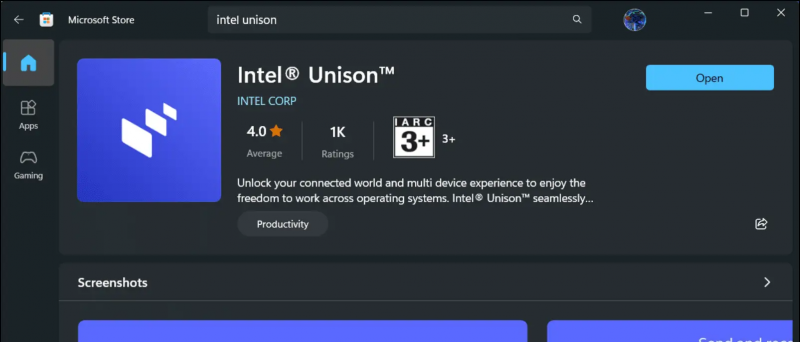
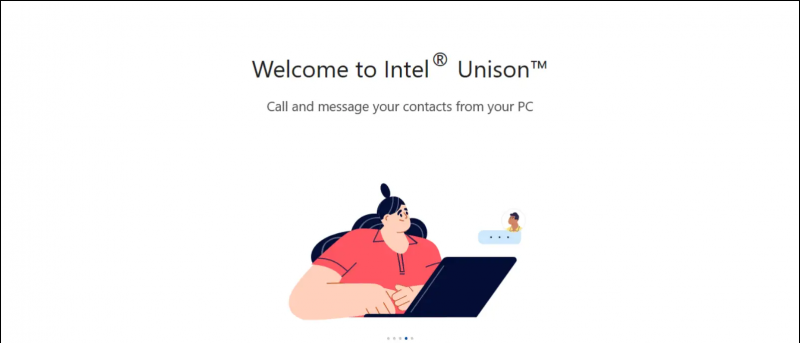
5. Varmista, että koodit täsmäävät ja napsauta Vahvistaa edetä.
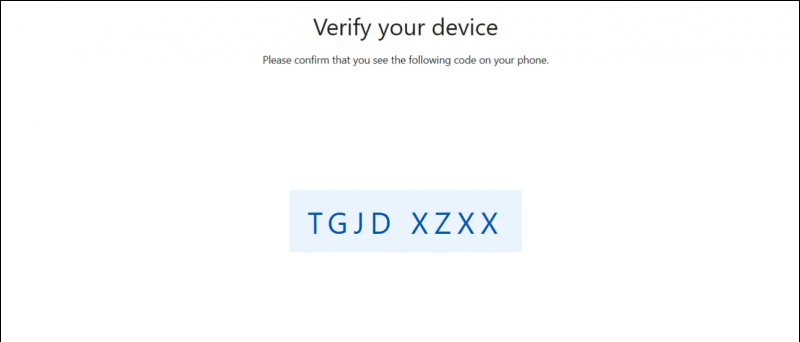
kuinka paljon dataa zoomaus käyttää
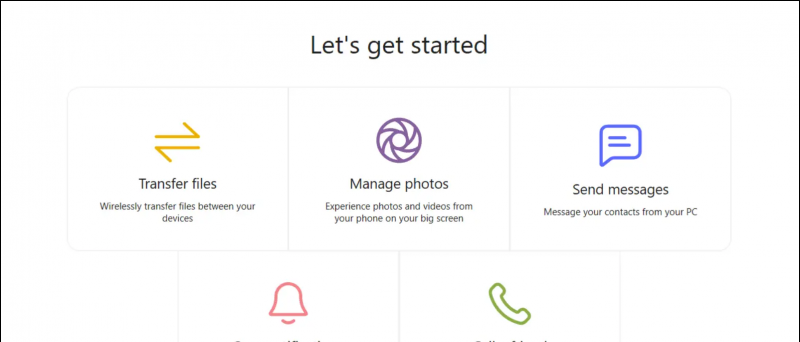 Intel Unison -sovellus Androidille Google Play Kaupasta.
Intel Unison -sovellus Androidille Google Play Kaupasta.
2. Avaa sovellus ja napauta Hyväksy ja jatka edetä.

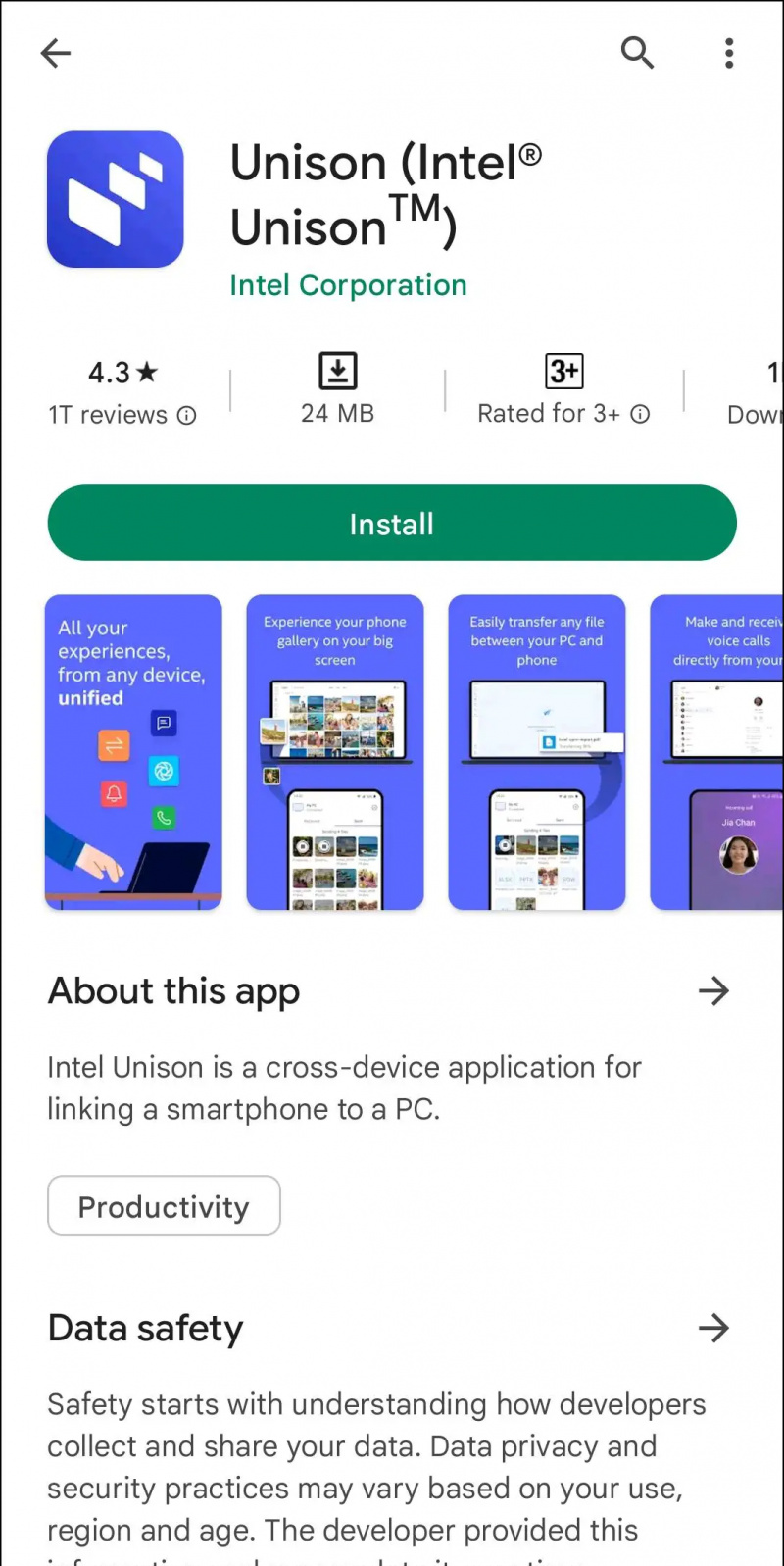
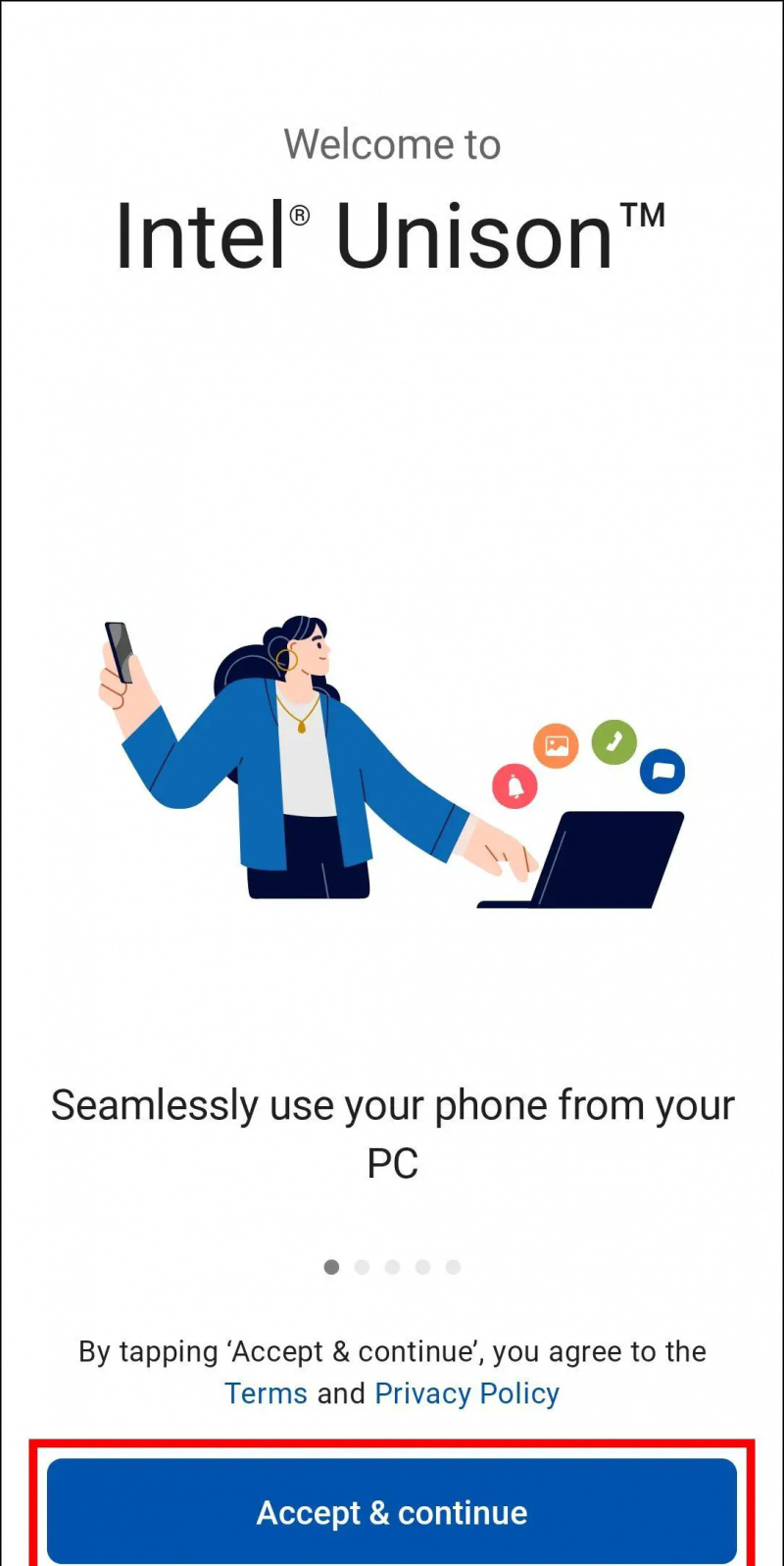
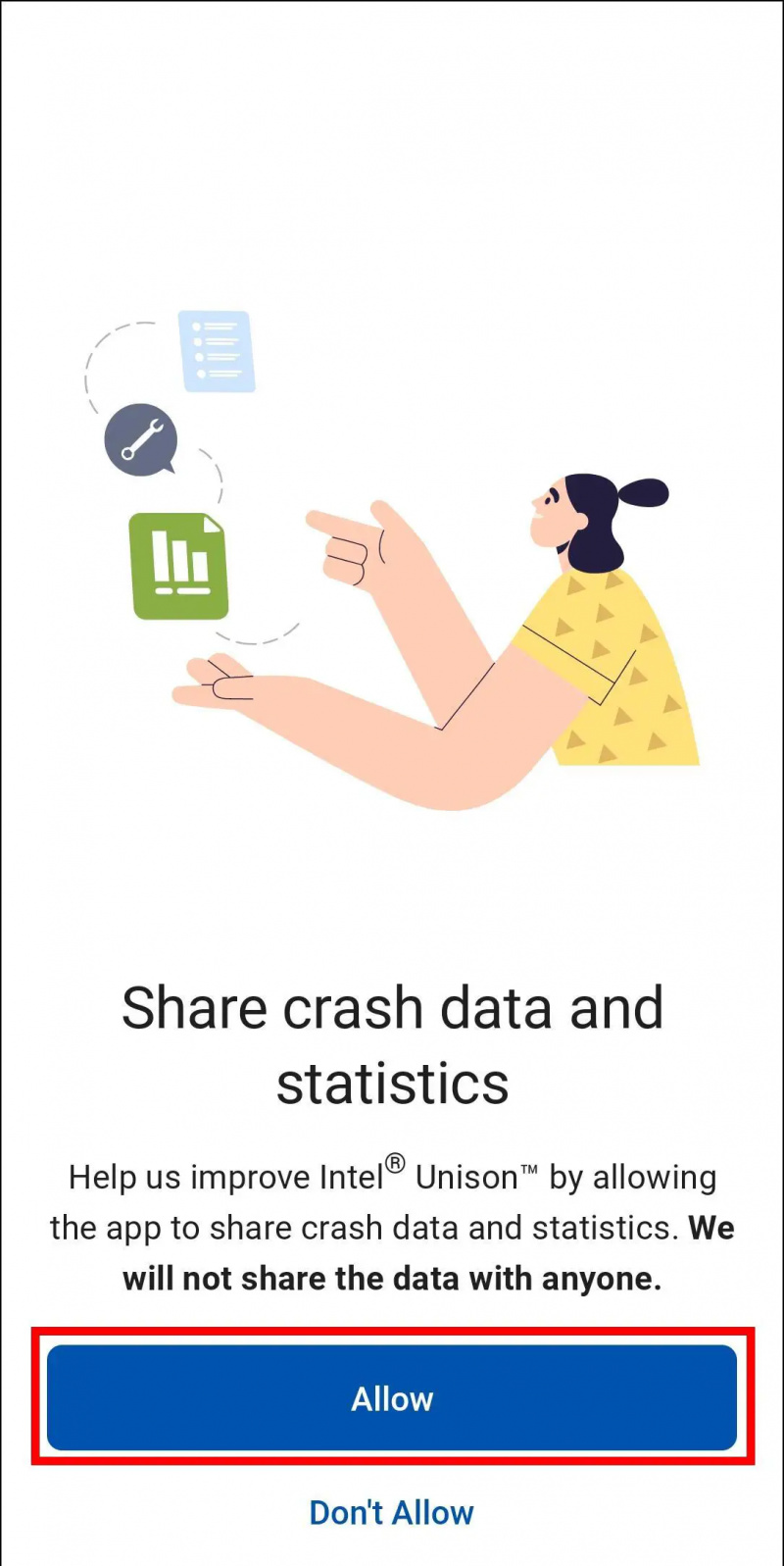
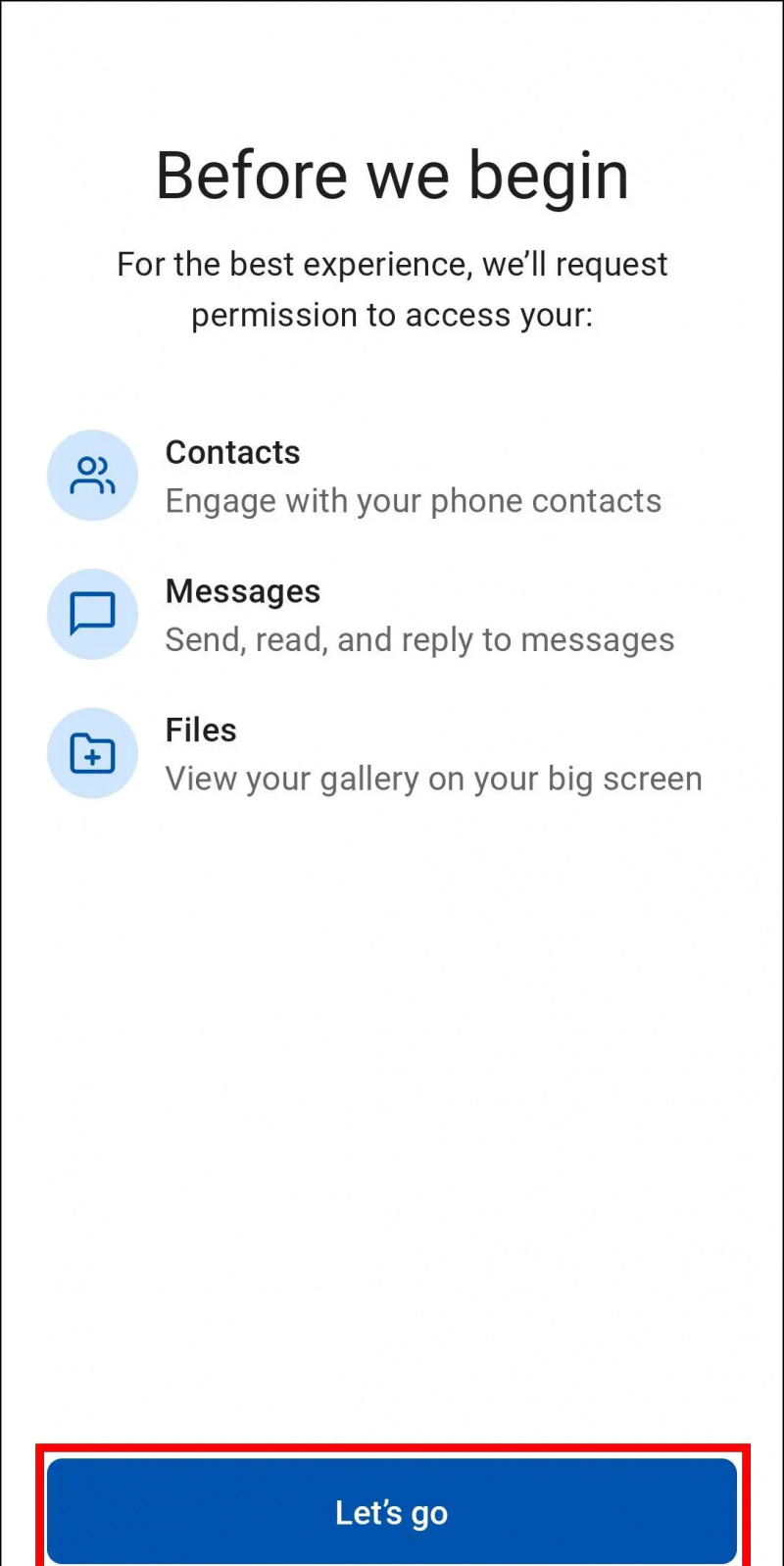
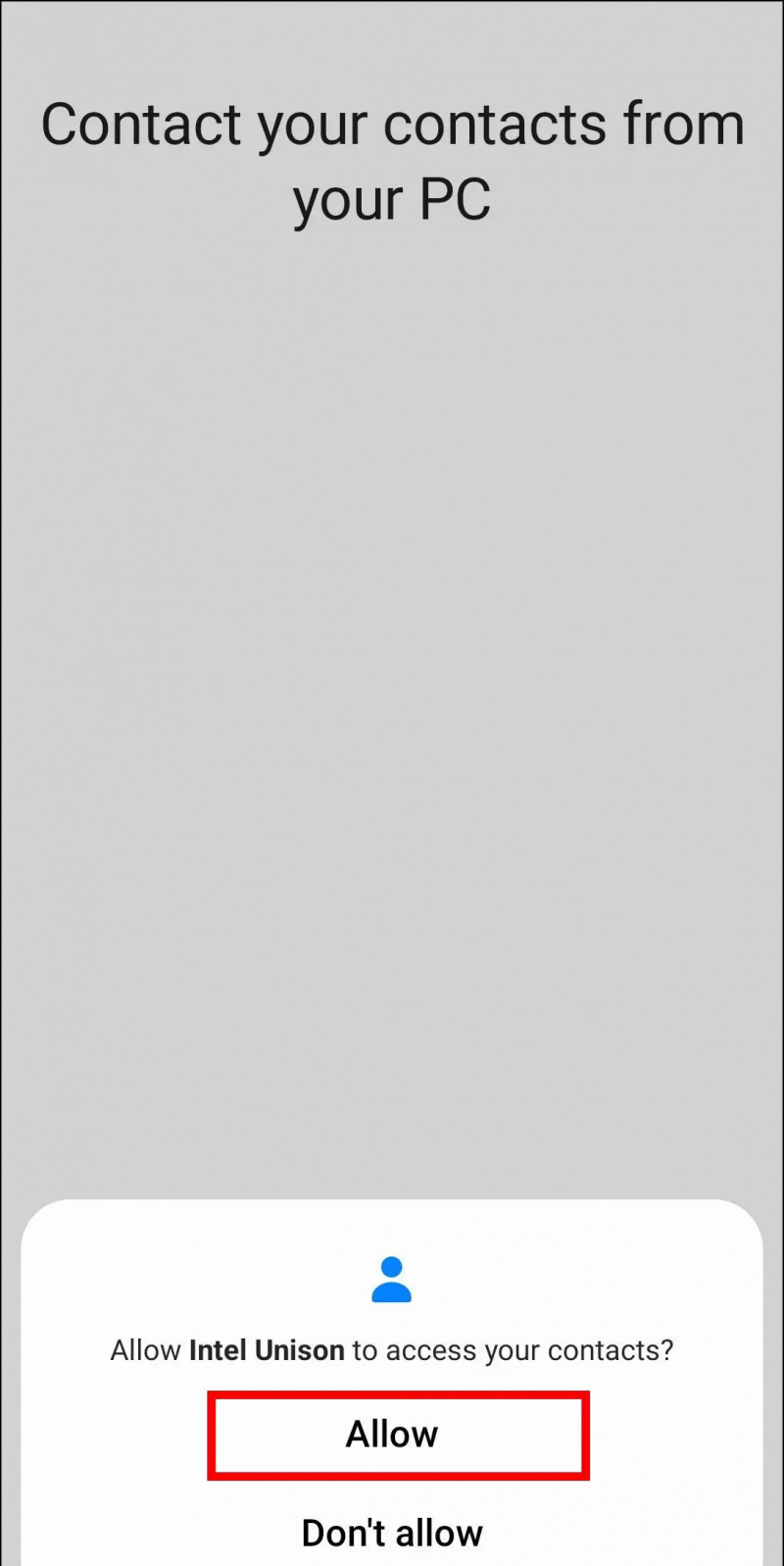
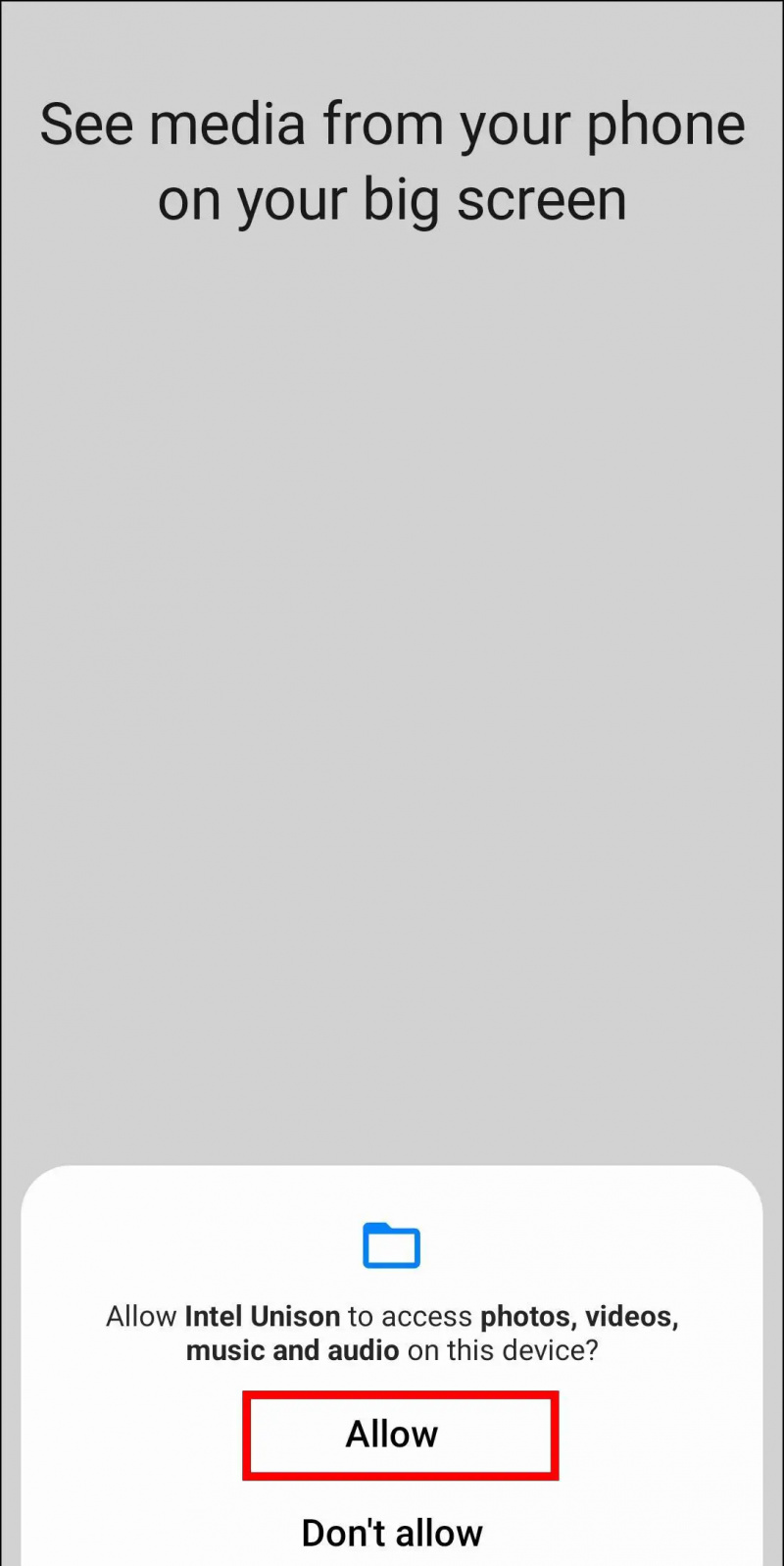
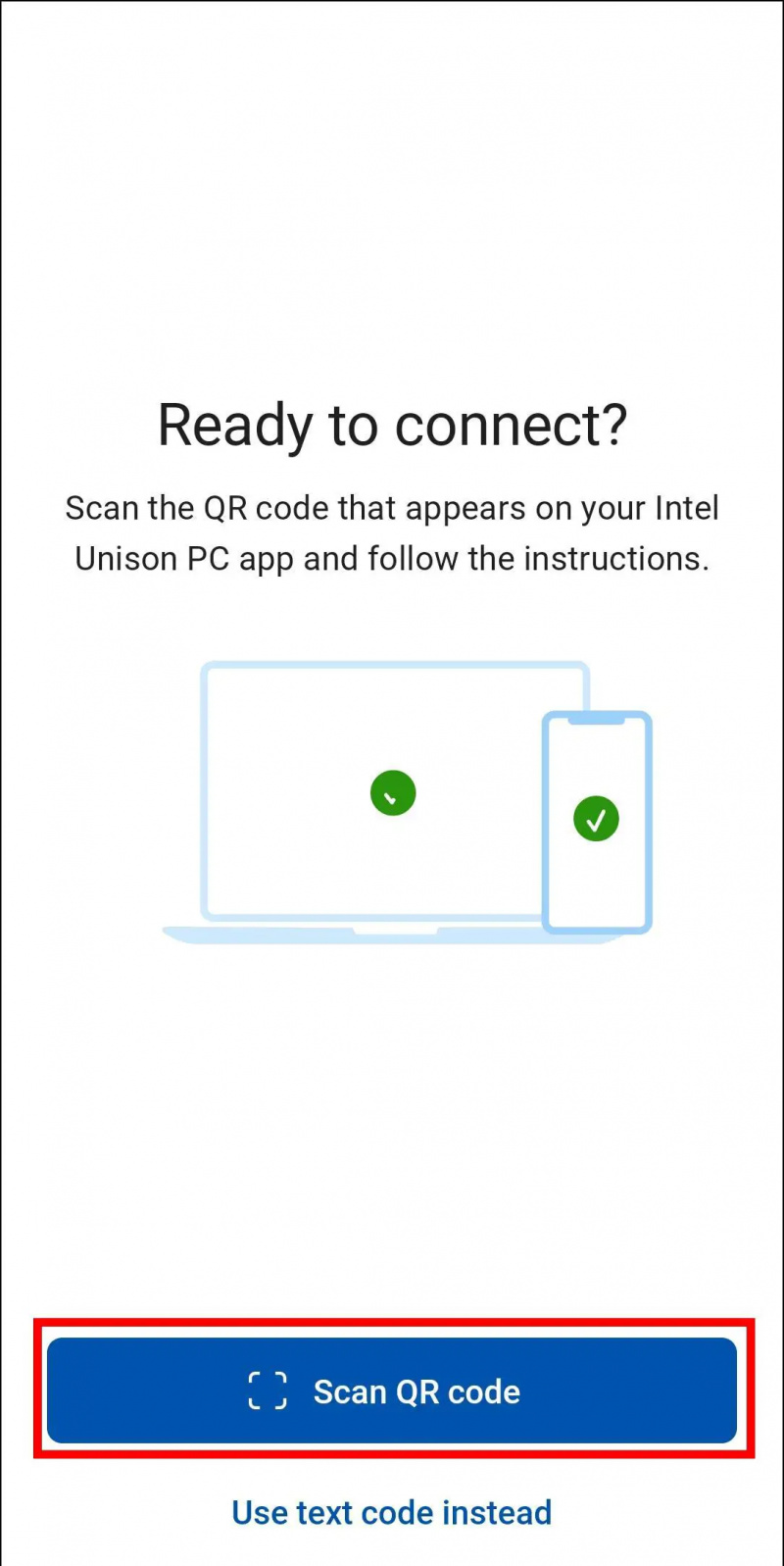
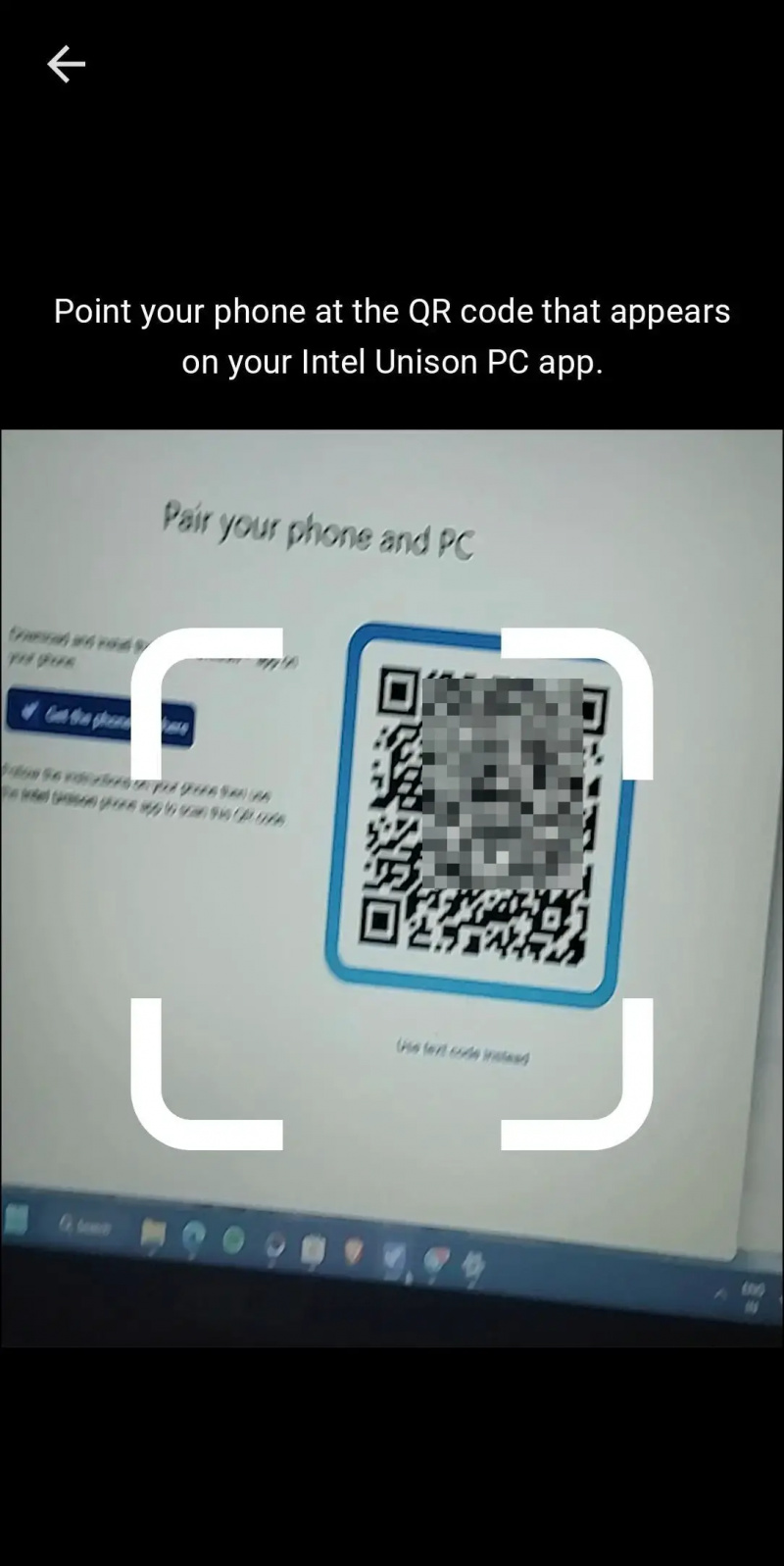
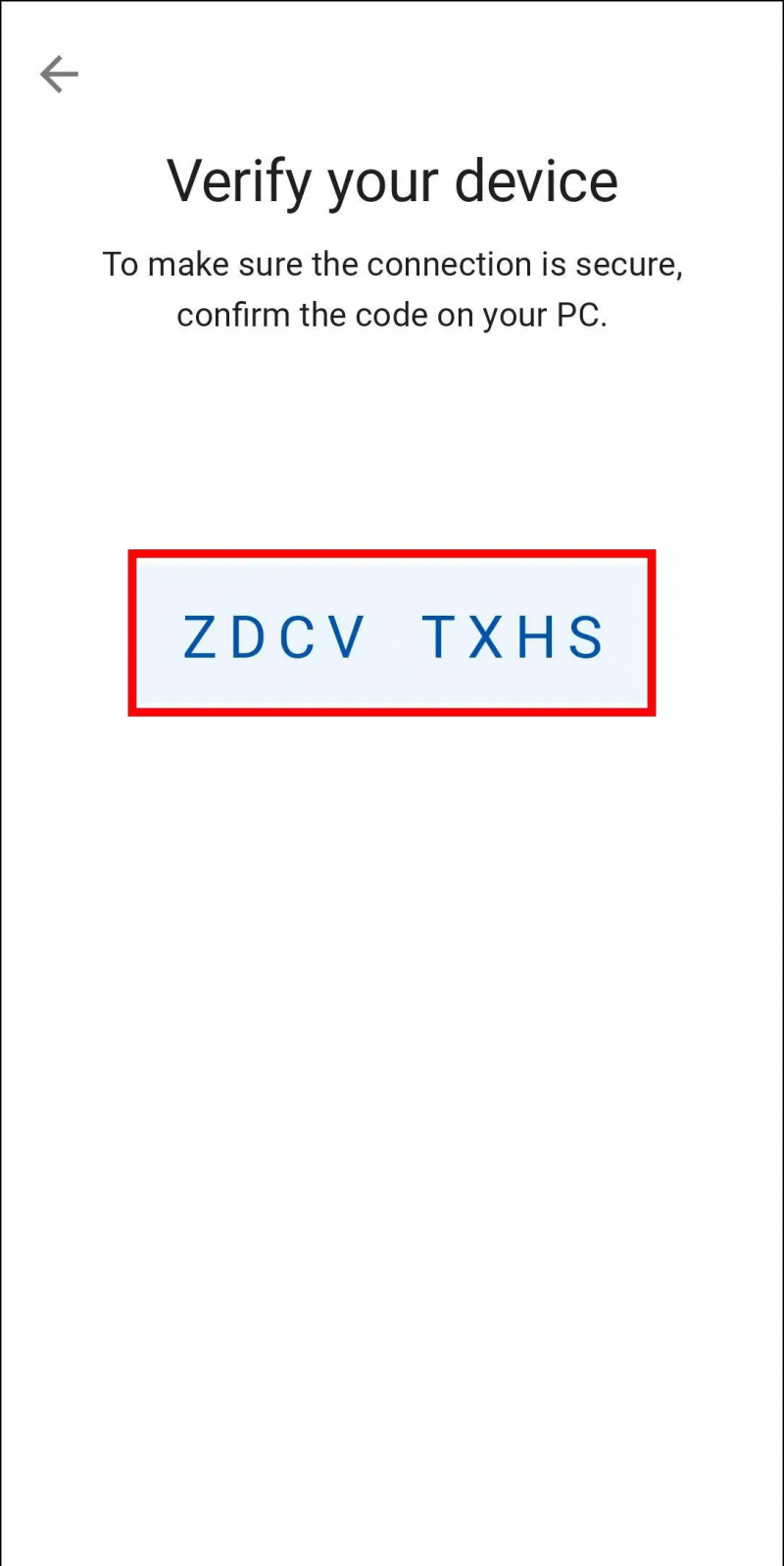
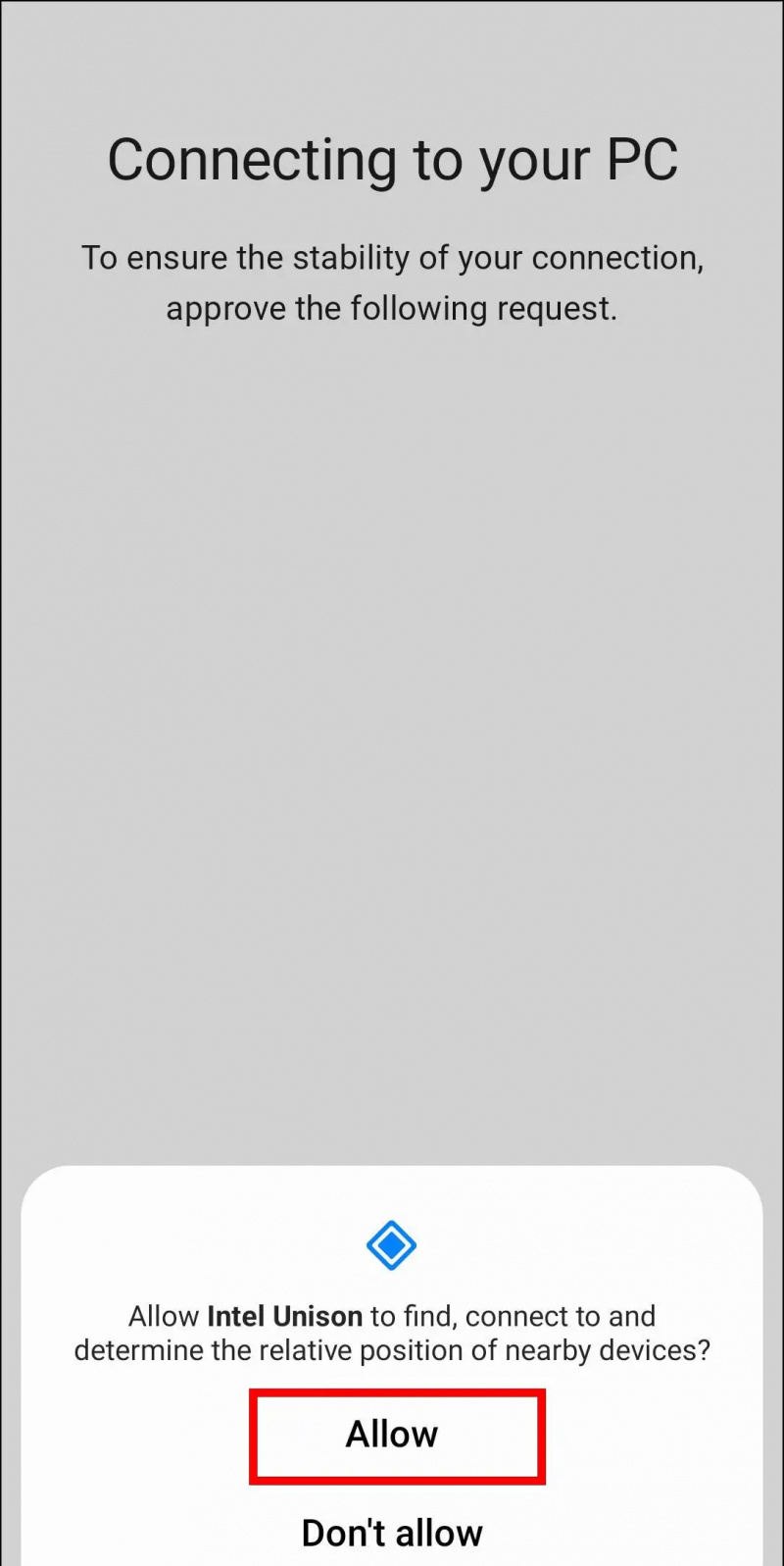
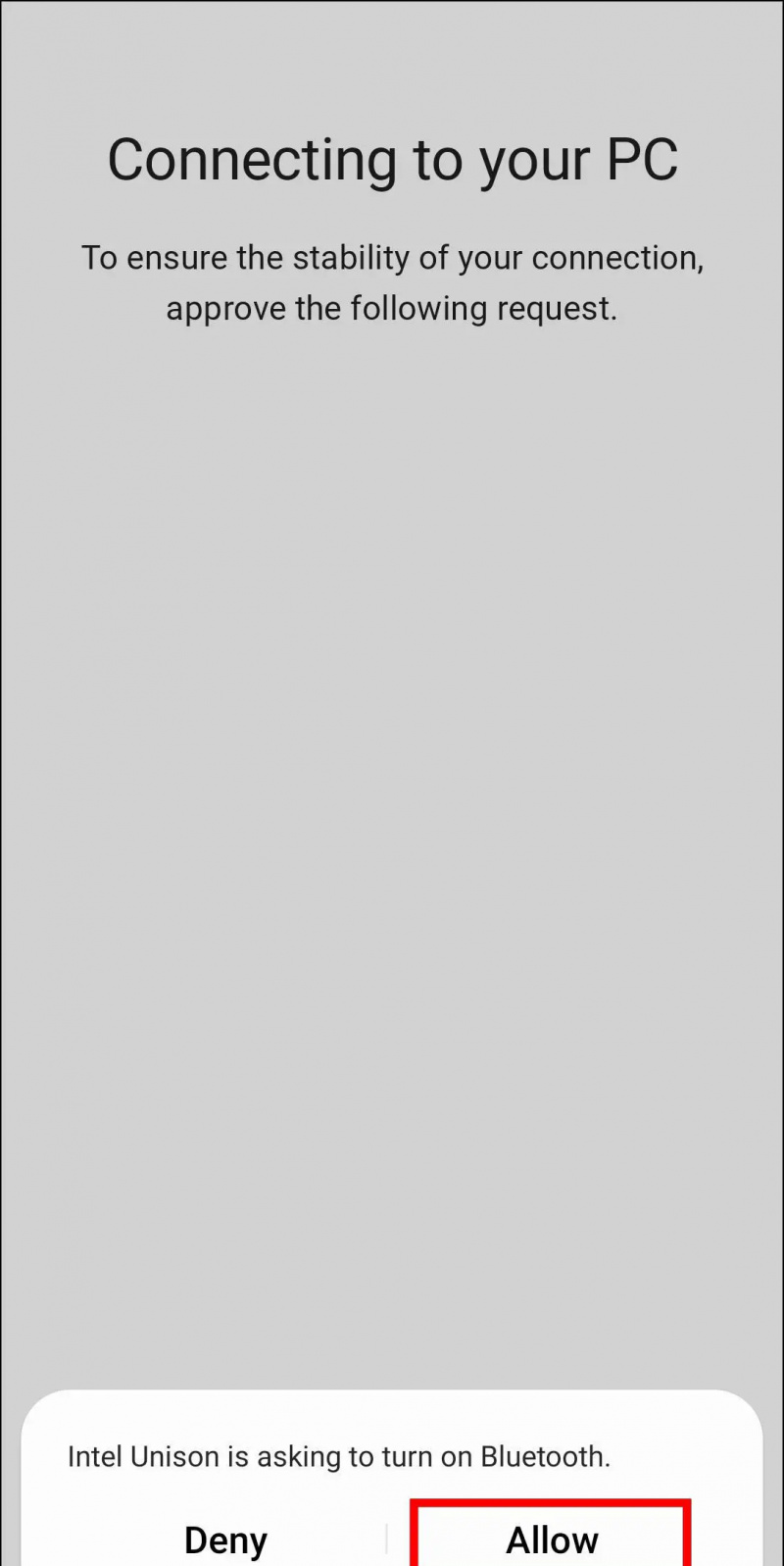
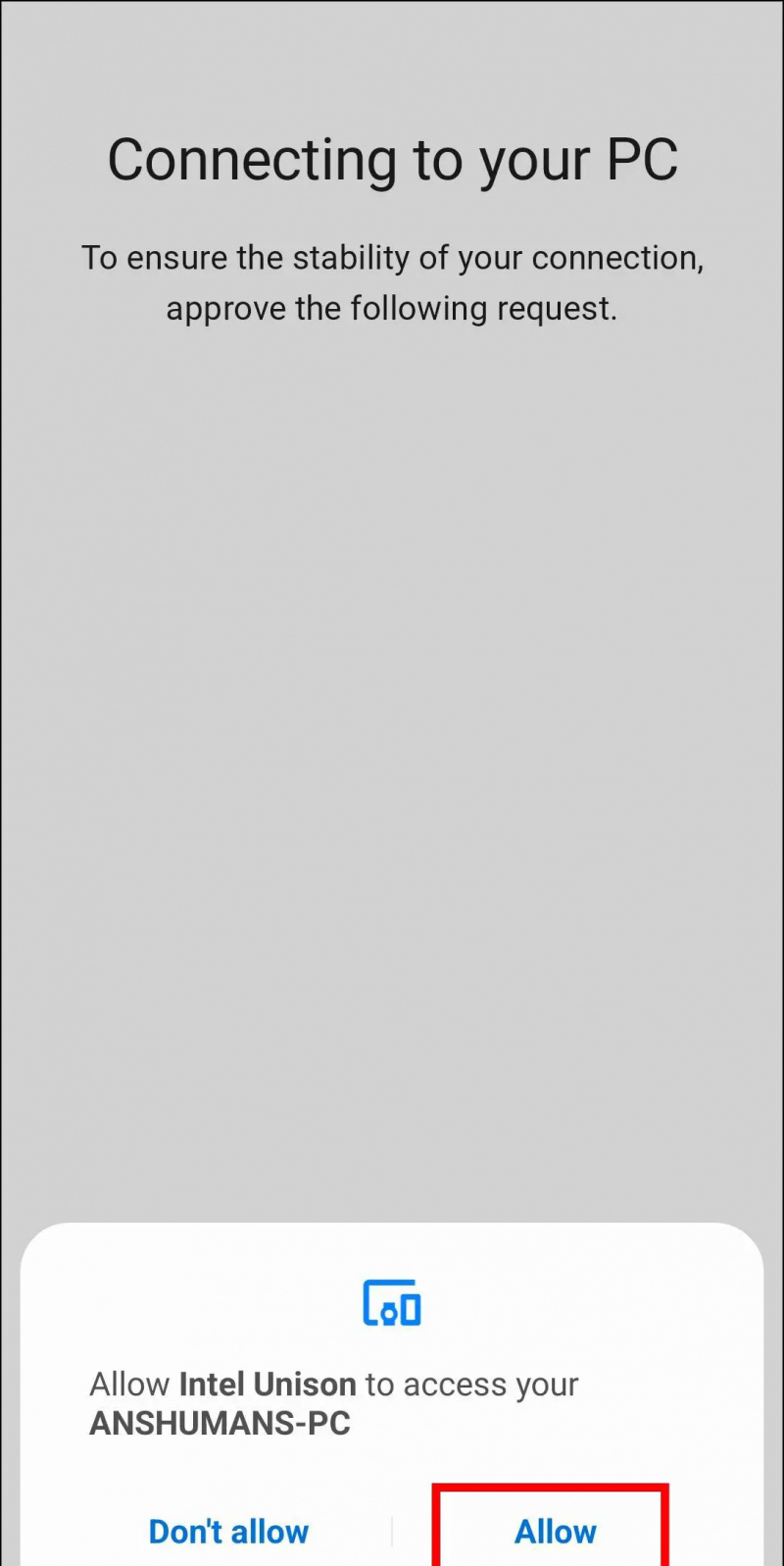
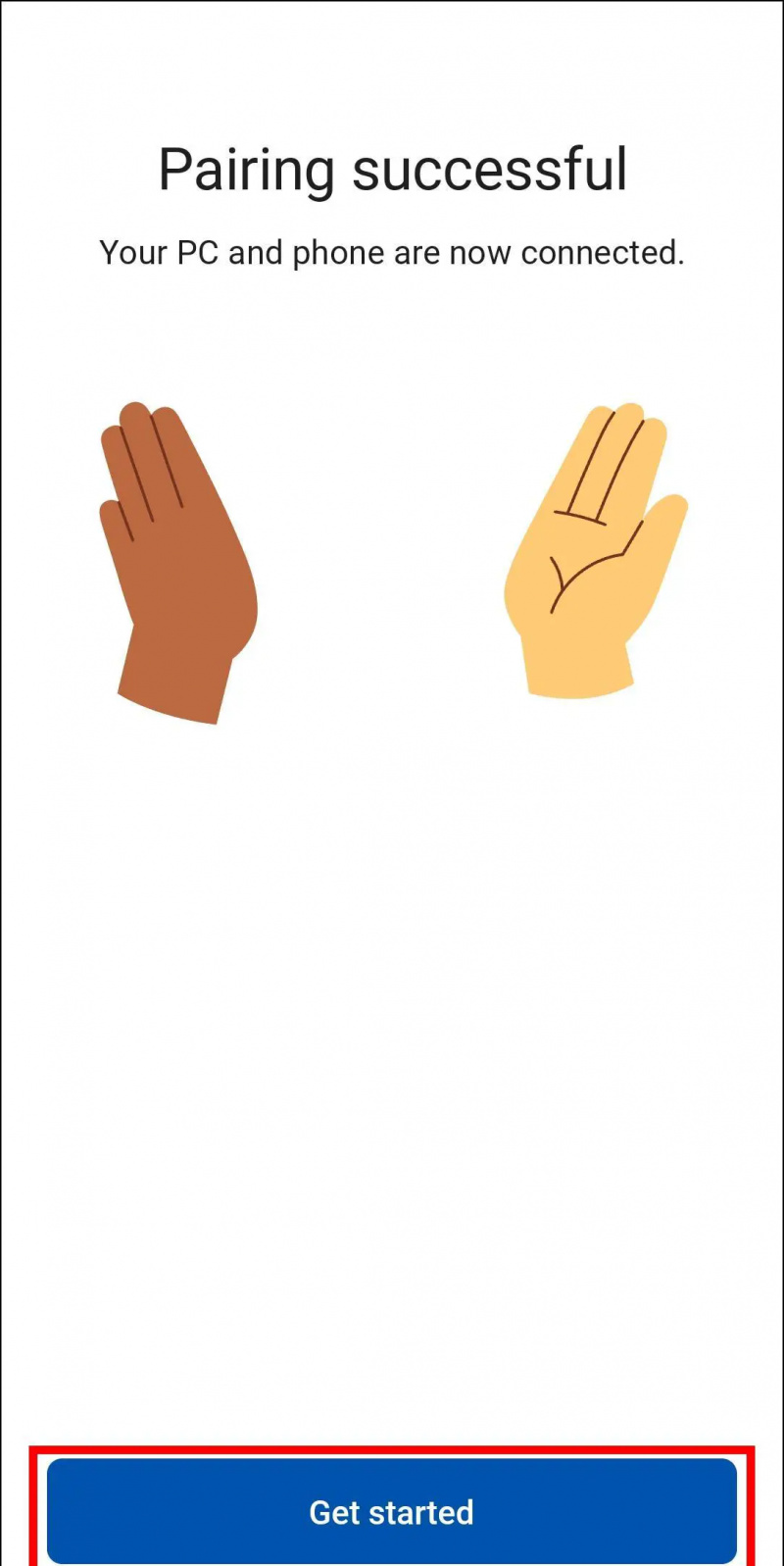
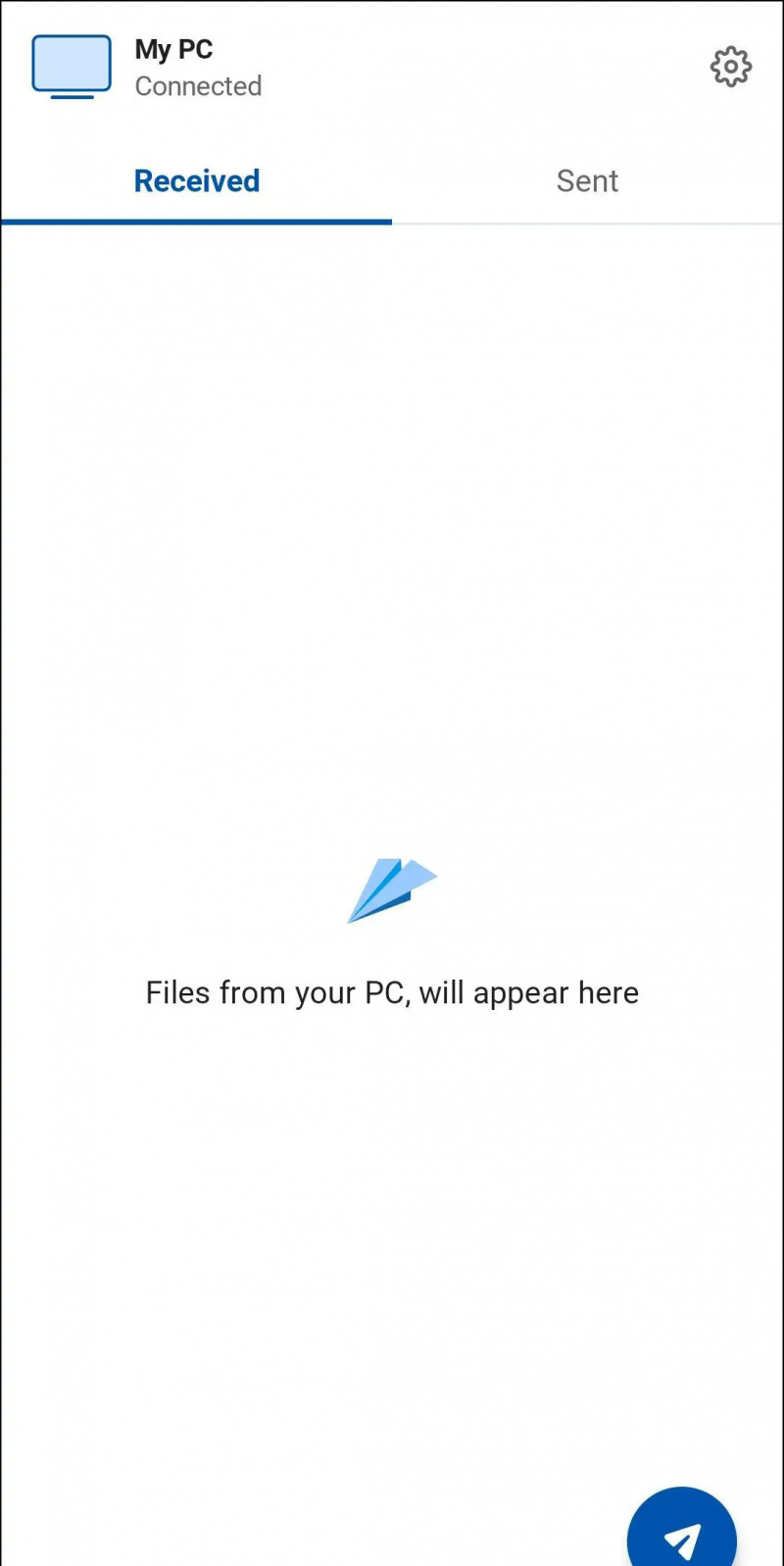 Intel Unison -sovellus Apple App Storesta.
Intel Unison -sovellus Apple App Storesta.